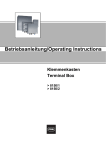Download blue2net
Transcript
blue2net
LAN Access Point
Bedienungsanleitung
Ausgabe Mai 2002, Version 1.1
Copyright 2002 by Siemens AG Österreich. Alle Rechte vorbehalten.
BLUETOOTH ist eine Handelsmarke von Bluetooth SIG, Inc., U.S.A, und ist
lizenziert für Siemens AG.
Linux und Embedded Linux sind Handelsmarken von Linus Torvalds.
Windows, Internet Explorer und MS Media Player sind Handelsmarken der
Microsoft Corporation.
Real Player™ ist eine Handelsmarke von Real Systems.
Quick Time™ ist eine Handelsmarke von Apple Corp.
Die Informationen in diesem Handbuch sowie die beschriebene Software können
ohne vorherige Ankündigung zum Zwecke der technischen Verbesserung
geändert werden.
Information über Siemens BluetoothTM Produkte:
http://www.siemens.at/bluetooth
Ausgabe Mai 2002, Version 1.1
ii
blue2net Bedienungsanleitung
v 1.1
Mai 2002
Sicherheitshinweise
Netzgerät:
Verwenden Sie für blue2net nur das mitgelieferte Netzgerät:
Best.Nr.:
N4 EFS3 3W 4.4V (EU-Ausführung)
N4 GFS3 3W 4.4V (UK-Ausführung)
N4 UFS3 3W 4.4V (US-Ausführung)
Vor Inbetriebnahme überprüfen Sie bitte, ob die Netzspannung und die am
Netzgerät angegebene Eingangsspannung übereinstimmen.
Eine gewisse Gehäuseerwärmung ist normal und unbedenklich.
Darf nur für informationstechnische Geräte eingesetzt werden.
Vor Spritzwasser schützen.
Nur in geschlossenen Räumen betreiben.
Das Netzgerät sollte im Betrieb nicht bedeckt und nicht in der Nähe von
Heizkörpern oder unter direkter Sonnenbestrahlung betrieben werden.
Nur mit einem trockenen Tuch reinigen. Keine Lösungsmittel verwenden.
blue2net:
Andere elektrische Einrichtungen (z.B. medizinische Geräte) können bei
Gebrauch des Gerätes beeinträchtigt werden. Stellen Sie deshalb das Gerät nur
an Orten auf, wo es keine Störungen bei derartigen Einrichtungen bewirkt.
Stellen Sie das Gerät nicht in Dusch- oder Waschräumen auf.
Betreiben Sie das Gerät nicht in Umgebungen mit Explosionsgefahr (z.B.
Lackiererei, Tankstelle, Kraftstoffdepot etc.).
Das Gerät oder das Netzgerät dürfen in keinem Fall vom Benutzer geöffnet
werden. Durch Änderungen am Gerät werden Garantie- und
Gewährleistungsansprüche sowie die Benützungsbewilligung ungültig.
Sorgen Sie dafür, dass die Bedienungsanleitung dem Gerät beiliegt, wenn es an
Dritte weitergegeben wird.
Das Gerät muss am Ende seines Lebenszyklus umweltfreundlich entsorgt
werden. Da Umweltschutzbestimmungen und Entsorgungseinrichtungen von
Land zu Land verschieden sind, kontaktieren Sie bitte zur Beratung örtliche
Behörden, den Umweltschutzbeauftragten Ihrer Firma oder Ihren Händler.
blue2net Bedienungsanleitung
v 1.1
Mai 2002
iii
Inhalt
Sicherheitshinweise .....................................................................iii
1
Einführung .........................................................................1
2
Erste Installation von blue2net ........................................2
2.1 Überprüfung des Packungsinhalts .................................................... 2
2.2 Installationshinweise......................................................................... 2
2.3 Anschluss von blue2net am Ethernet (LAN)..................................... 3
2.4 Bedeutung des Verhaltens der LED-Anzeige.................................... 5
2.5 Verbinden zu blue2net über Bluetooth ............................................. 5
2.6 Zugriff auf den eingebauten blue2net-Web-Server........................... 5
2.7 Wie Sie zur Konfigurations-Seite gelangen ....................................... 7
2.8 Auswahl von Sicherheitseinstellungen ............................................. 8
2.9 Wichtige Werkseinstellungen ........................................................... 9
3
Konfiguration...................................................................10
3.1 Haupt-Konfigurations-Seite ............................................................. 10
3.2 Ändern von Parametern .................................................................. 12
3.3 Hierarchie der Parameter für die Konfiguration .............................. 12
3.4 Bluetooth-Parameter [1].................................................................. 14
3.5 IP Parameters for blue2net [2] ........................................................ 22
3.6 IP Parameters for Terminals [3] ...................................................... 26
3.7 Current Configuration [4]................................................................. 30
3.8 Configuration Access [5] ................................................................. 35
3.9 Activation Commands [6]................................................................ 36
4
Einsatz-Szenarien............................................................41
4.1 Business-Szenario mit kontrolliertem Zugang................................. 41
4.2 Szenario mit öffentlichem Zugang (Hot Spot)................................. 42
4.3 Heimanwender-Szenario mit Kabel-Modem ................................... 43
5
Aussperrung verhindern.................................................45
5.1 Aussperrung vom Zugang über Bluetooth und Ethernet (LAN)...... 45
5.2 Aussperrung vom Zugang über Bluetooth...................................... 46
5.3 Aussperrung vom Zugang über Ethernet (LAN).............................. 47
6
Software-Update.............................................................48
6.1 Das Herunterladen neuer Software ................................................ 48
7
Speichern der spezifischen Homepage.........................51
7.1 Das Laden der spezifischen Homepage ......................................... 51
8
Fehlerbehebung ..............................................................54
8.1 Hardware......................................................................................... 54
8.2 Bluetooth-Verbindung ..................................................................... 54
8.3 Zugang zum LAN ............................................................................ 55
8.4 Software-Update............................................................................. 56
8.5 Zugang zur Konfiguration ................................................................ 57
iv
blue2net Bedienungsanleitung
v 1.1
Mai 2002
Inhalt
9
Firewall ............................................................................ 58
10
Regulatory Statement / Konformitätserklärung........... 59
10.1 General.......................................................................................... 59
10.2 European Union (EU) and EFTA Member States.......................... 59
10.3 United States of America (USA) ................................................... 60
11
Bluetooth Compliance .................................................... 61
12
Werkseinstellungen ........................................................ 62
13
Abkürzungen und Begriffe ............................................. 64
14
Service / Kundendienst................................................... 66
15
Garantie und Gewährleistung ....................................... 67
16
Technische Daten............................................................ 68
17
Index................................................................................. 69
18
CE-Erklärung.................................................................... 72
Maßbild ........................................................................................ 73
Abbildungsverzeichnis
Abb. 1
Abb. 2
Abb. 3
Abb. 4
Abb. 5
Abb. 6
Abb. 7
Abb. 8
Abb. 9
Abb. 10
Abb. 11
Abb. 12
Abb. 13
Abb. 14
Abb. 15
Abb. 16
Abb. 17
Abb. 18
Abb. 19
Abb. 20
Richtcharakteristik von blue2net und Erzielung guter Reichweiten..... 2
Unterseite d. Gerätes: Anschlüsse, Befestigungslöcher, LED und
Typenschild .......................................................................................... 4
blue2net-Web-Interface (Homepage)................................................... 7
Haupt-Konfigurations-Seite [0] ........................................................... 10
Authentifizierung (Authentication) ...................................................... 10
Bluetooth Parameters [1] ................................................................... 14
Service Table [1.8] .............................................................................. 18
Terminal Table [1.10] .......................................................................... 20
IP Parameters for blue2net [2] ........................................................... 22
Fixed blue2net IP Configuration [2.2] ................................................. 24
DHCP blue2net IP Objects [2.3]......................................................... 25
Firewall Settings [2.6]......................................................................... 26
IP Parameters for Terminals [3].......................................................... 26
Terminal IP Address Pool Table [3.3] ................................................. 28
Terminal Fixed Servers [3.5]............................................................... 29
Current Configuration [4] .................................................................... 30
blue2net IP Configuration [4.2]........................................................... 32
Terminal Server Configuration [4.3].................................................... 33
Version Information [4.4] .................................................................... 34
Configuration Access [5] .................................................................... 35
blue2net Bedienungsanleitung
v 1.1
Mai 2002
v
Inhalt
Abb. 21
Abb. 22
Abb. 23
Abb. 24
Abb. 25
Abb. 26
Abb. 27
Abb. 28
Abb. 29
Abb. 30
Abb. 31
Abb. 32
Change blue2net Configuration Password [5.2.1].............................. 36
Activation Commands [6] ................................................................... 37
Change blue2net parameter............................................................... 37
Software-Update: Login auf blue2net ................................................ 49
Software-Update: Image-Datei auf blue2net ziehen .......................... 49
Software-Update: Kopierfortschritt .................................................... 50
Software-Update speichern................................................................ 50
Spezifische Homepage: Login auf blue2net....................................... 52
Spezifische Homepage: Temporäres Speichern der spezifischen
Homepage .......................................................................................... 52
CE Conformity Marking / CE Konformitätszeichen............................. 59
Konformitätserklärung ........................................................................ 72
Maßbild............................................................................................... 72
Tabellenverzeichnis
Tabelle 1
Tabelle 2
Tabelle 3
Tabelle 4
Tabelle 5
Tabelle 6
Tabelle 7
Tabelle 8
Tabelle 9
Tabelle 10
Tabelle 11
Tabelle 12
Tabelle 13
Tabelle 14
Tabelle 15
Tabelle 16
Tabelle 17
Tabelle 18
Tabelle 19
Tabelle 20
Tabelle 21
Tabelle 22
Tabelle 23
Tabelle 24
Tabelle 25
Tabelle 26
Tabelle 27
Tabelle 28
Tabelle 29
Tabelle 30
Tabelle 31
Tabelle 32
Tabelle 33
Tabelle 34
Tabelle 35
Tabelle 36
vi
Wichtige Werkseinstellungen............................................................... 9
Parametergruppen auf der Haupt-Konfigurations-Seite [0] ................ 11
Hierarchie in den Seiten für die Konfigurationseinstellungen ............ 13
Bluetooth Parameters [1] ................................................................... 17
Service Table [1.8] .............................................................................. 19
Terminal Table [1.10] .......................................................................... 21
IP Parameters for blue2net [2] ........................................................... 23
Fixed blue2net IP Configuration [2.2] ................................................. 24
DHCP blue2net IP Objects [2.3] ......................................................... 25
Firewall Settings [2.6]......................................................................... 26
IP Parameters for Terminals [3] .......................................................... 28
Terminal IP Address Pool Table [3.3].................................................. 29
Terminal Fixed Servers (3.5)............................................................... 30
Current Configuration [4] .................................................................... 31
blue2net IP Configuration [4.2] ........................................................... 32
Terminal Server Configuration [4.3].................................................... 33
Version Information [4.4] .................................................................... 34
Configuration Access [5]..................................................................... 35
Einstellungen für den Businessbereich bei kontrolliertem Zugang .... 42
Einstellungen für Szenarien mit öffentlichem Zugang (Hot Spot) ..... 43
Einstellungen für den Heimanwender................................................ 44
Aussperrungs-Szenarien:
Aussperrung vom Zugang über Bluetooth und Ethernet (LAN) ......... 45
Aussperrungs-Szenarien:
Aussperrung vom Zugang über Bluetooth ......................................... 46
Aussperrungs-Szenarien:
Aussperrung vom Zugang über Ethernet (LAN) ................................. 47
Fehlerbehebung: Hardware................................................................ 54
Fehlerbehebung: Bluetooth-Verbindung ............................................ 55
Fehlerbehebung: Zugang zum LAN.................................................... 56
Fehlerbehebung: Software-Update .................................................... 56
Fehlerbehebung: Zugang zur Konfiguration ....................................... 57
Dienste, die bei aktivierter Firewall genützt werden können ............. 58
Conformity with standards and specifications ................................... 59
Werkseinstellungen (Default-Werte) (1) ............................................. 62
Werkseinstellungen (Default-Werte) (2) ............................................. 63
Abkürzungen und Begriffe (1)............................................................. 64
Abkürzungen und Begriffe (2)............................................................. 65
Technische Daten............................................................................... 68
blue2net Bedienungsanleitung
v 1.1
Mai 2002
1 Einführung
Was ist blue2net?
blue2net bietet dem Benutzer die Möglichkeit, über eine Bluetooth-Funkverbindung Zugriff auf alle Dienste und Ressourcen eines LAN (Local Area Network) zu
erhalten.
Es können bis zu 7 Terminals gleichzeitig über Bluetooth an blue2net
angebunden werden. Gemäß Bluetooth-Spezifikation 1.1 verwendet blue2net
das „LAN Access Profile“, das bedeutet eine vollständige IP-Anbindung über
PPP (Point to Point Protocol).
Vielfältige Sicherheitsoptionen sowie eine integrierte Firewall regeln die
Zugriffsberechtigung bzw. verhindern einen unerlaubten Verbindungsaufbau.
Der LAN Access Point wird einfach an eine Ethernet-Schnittstelle angeschlossen
und ist in einem Umkreis von ca. 10 - 30 Metern einsatzbereit.
Auf Benutzerseite benötigt man lediglich einen PC, Laptop oder PDA mit
entsprechendem Bluetooth-Modul. Solche Adapter können per USB oder
PCMCIA angesteckt werden. Bei vielen Notebooks ist Bluetooth bereits
eingebaut.
Der auf Embedded Linux basierende Siemens LAN Access Point arbeitet mit
allen gängigen Bluetooth-Adaptern zusammen. Die Konfiguration erfolgt über ein
Web-Interface mit üblichen Internet-Browsern. Bei einer größeren Anzahl von
Access Points bietet sich für Administratoren die Möglichkeit, die Konfiguration
über SNMP vorzunehmen.
Einsatzgebiete:
Teilnehmer einer Besprechung können ohne lästige Kabel im Firmen-Netzwerk
arbeiten. In einem Bürogebäude können Außendienstmitarbeiter bequem und
schnell ihre Daten mit dem Server aktualisieren und synchronisieren.
Öffentliche Plätze wie Flughäfen, Bahnhöfe, Hotels, Restaurants,
Einkaufszentren, Internet-Cafes können Reisenden oder ihren Kunden
verschiedenste Informationen und Dienste zur Verfügung stellen. Diese
Informationen sind dann auch gratis abrufbar, da für die BluetoothFunkverbindung keine Lizenzgebühren anfallen.
Heimanwender können drahtlos vom Sofa aus im Internet surfen und ihre
E-Mails abrufen – der Access Point stellt die Verbindung über ein Kabel-Modem
(z.B. Chello) her.
blue2net Bedienungsanleitung
v 1.1
Mai 2002
1
2 Erste Installation von blue2net
2.1 Überprüfung des Packungsinhalts
1 blue2net-Gerät
1 Netzgerät in EU-Ausführung: N4 EFS3 3W 4.4V oder
UK-Ausführung: N4 GFS3 3W 4.4V oder
US-Ausführung: N4 UFS3 3W 4.4V
1 blue2net-Bedienungsanleitung als CD-ROM oder Handbuch
4 selbstklebende Gummifüße
2 Schrauben samt Dübel
2.2 Installationshinweise
• Beachten Sie bitte die Sicherheitshinweise.
• Nur in Innenräumen innerhalb eines Temperaturbereiches von 0 bis +40 °C
verwenden.
• Eine 220/230V~ (110/120V~)-Steckdose und ein Ethernetanschluss sollten
nahe dem Aufstellungsort von blue2net vorhanden und leicht zugänglich sein.
• Verwenden Sie nur das mitgelieferte Original-Netzgerät.
• Für die Erstinstallation, bei der zum ersten Mal eine Verbindung zum LAN
hergestellt wird und grundlegende Konfigurations-Einstellungen vorgenommen werden, kann das Gerät z.B. auf den Tisch neben den Laptop gestellt
werden. Eine fixe Platzierung, wie im nächsten Punkt beschrieben, sollte erst
vorgenommen werden, wenn die Erstinstallation abgeschlossen ist.
• Die eingebaute Antenne von blue2net hat eine Richtcharakteristik (siehe
Abb. 1). Mit zunehmender Entfernung zwischen blue2net und den BluetoothGeräten wird es immer wichtiger, diese zu berücksichtigen, um beste
Reichweiten und Datenübertragungsraten zu erzielen. Wir empfehlen, die
optimale Position von blue2net durch Ausprobieren herauszufinden, bevor Sie
Löcher für die Befestigungsschrauben bohren.
Abhängigkeit der
Übertragungsergebnisse von der
Richtwirkung:
B .. Beste Ergebnisse
W . Weniger gute Erg.
S... Schlechteste
Ergebnisse
Abb. 1
2
blue2net
S
Laptop
BluetoothAntenne
B
W
Richtcharakteristik von blue2net und Erzielung guter Reichweiten
blue2net Bedienungsanleitung
v 1.1
Mai 2002
Erste Installation von blue2net
Anschluss von blue2net am Ethernet (LAN)
• Andererseits kann diese Richtcharakteristik dazu genützt werden, das Gerät
so aufzustellen, dass z.B. in Nachbarbereiche möglichst gering abgestrahlt
wird (Datenschutz, Störungen).
• Der Aufstellungsort sollte sich nicht in unmittelbarer Nähe von Geräten
befinden, die im gleichen Frequenzbereich arbeiten (z.B. Mikrowellenherde).
• Das Gerät kann an einer Wand oder Decke installiert werden oder auf einer
ebenen, nicht rutschigen Fläche aufgestellt werden. Von der Aufstellung am
Boden wird wegen der Beschädigungs- und Stolpergefahr abgeraten.
• Installieren Sie das Gerät an einem zentralen Ort, z.B. in einem Gang.
Versuchen sie eine Platzierung zu vermeiden, bei der die Funksignale von
Hindernissen (z.B. dicke Mauern) abgeschattet werden.
• Lassen Sie bei der Befestigung des Gerätes auf der Anschlussseite min.
60 mm Abstand für die Wegführung der Kabel und auf der gegenüberliegenden Seite ca. 20 mm Abstand für die notwendige Bewegung zum
Einrasten in den Schrauben. Auf der vorletzten Seite der Bedienungsanleitung
finden Sie ein Maßbild zum Bohren der Befestigungslöcher.
• Die Gerätefüße hinterlassen normalerweise keine Abdrücke auf den
Aufstellflächen. Wegen der Vielfalt der verwendeten Lacke und Polituren
können Abdrücke jedoch nicht vollkommen ausgeschlossen werden.
2.3 Anschluss von blue2net am Ethernet (LAN)
Grundsätzlich braucht man zum Betrieb eines Gerätes wie blue2net am LAN eine
IP-Adresse.
DHCP (Dynamic Host Configuration Protocol) ist der am meisten verwendete
Mechanismus in Firmennetzwerken und bei Kabel-Modem-(Internet-)Providern,
um Clients wie blue2net IP-Adressen zuzuweisen. Wenden Sie sich bitte an
Ihren Netzwerk-Administrator oder ISP (Internet Service Provider) und fragen Sie
dort, ob bei Ihrem LAN DHCP zur Verfügung steht. Bei IP-Zuweisung über DHCP
könnten Sie von Ihrem Netzwerk-Administrator oder ISP nach der MAC-Adresse
gefragt werden. Diese ist am Typenschild an der Unterseite Ihres Gerätes
aufgedruckt (siehe Abb. 2, 'MAC-Adr.').
Falls der DHCP-Dienst nicht verfügbar ist, verwendet blue2net seine eigene
Rückfall-IP-Adresse. Mit dieser IP-Adresse ist aber keine Verbindung zum LAN
möglich. Sie müssen sich von Ihrem Netzwerk-Administrator oder ISP fixe IPAdressen für Ihr Gerät zuweisen lassen und diese anschließend manuell
konfigurieren.
Vorgehensweise:
1. Schließen Sie zuerst das Ethernet-Kabel an den Ethernet-Kabelanschluss
(Stecker RJ45) an und dann das Netzgerät an den
Stromversorgungsanschluss (Stecker RJ11) (siehe Abb. 2).
2. Prüfen Sie nach ca. 40 Sekunden, ob die Anzeige-LED (siehe Abb. 2)
dauerhaft leuchtet. Wenn ja, können Sie sicher sein, dass blue2net seine IPAdressen über DHCP zugewiesen bekommen hat.
blue2net ist jetzt zur Benützung bereit, aber nicht abgesichert.
blue2net Bedienungsanleitung
v 1.1
Mai 2002
3
Anschluss von blue2net am Ethernet (LAN)
Erste Installation von blue2net
Sie müssen anschließend die für Ihren Anwendungsfall geeigneten
Einstellungen, insbesondere Sicherheitseinstellungen, vornehmen. Lesen
Sie dazu zunächst weiter im Kapitel 2.8.
Befestigungslöcher
Anzeige-LED
1. Ethernet-Kabelanschluss
(RJ45)
2. Stromversorgungsanschluss
(RJ11)
Abb. 2 Unterseite des Gerätes: Anschlüsse, Befestigungslöcher, LED und
Typenschild
3. Wenn die LED erst nach ungefähr 2 Minuten dauerhaft leuchtet, ist kein
DHCP-Dienst verfügbar, und blue2net wird seine eigene Rückfall-IP-Adresse
(192.168.1.2) verwenden, um starten zu können. Mit dieser IP-Adresse kann
blue2net aber keine Verbindung zum LAN herstellen. Sie haben jetzt 2
Möglichkeiten:
• Fragen Sie beim Netzwerk-Administrator oder ISP (Internet Service
Provider) nach, warum kein DHCP-Dienst verfügbar war.
• Wenn der DHCP-Dienst nicht verfügbar ist, müssen Sie blue2net manuell
konfigurieren.
Ziehen Sie in diesem Fall einen Experten für Netzwerktechnik zu Rate
(z.B. den Netzwerk-Administrator Ihrer Firma oder des ISP), um eine
Verbindung zum LAN zu bekommen.
Nachdem die manuelle Konfiguration erfolgreich durchgeführt und eine
Netzverbindung aufgebaut wurde, ist blue2net betriebsbereit. Es müssen
dann aber noch die Sicherheitseinstellungen vorgenommen werden.
Um die für Ihre Anforderungen geeigneten Einstellungen, besonders
hinsichtlich Sicherheit, auszuwählen, fahren Sie bitte mit Kapitel 2.8 ff
fort.
4
blue2net Bedienungsanleitung
v 1.1
Mai 2002
Erste Installation von blue2net
Bedeutung des Verhaltens der LED-Anzeige
2.4 Bedeutung des Verhaltens der LED-Anzeige
Verhalten
Bedeutung
Kein Licht
Keine Stromversorgung
Dauerlicht
Betriebsbereit, IP-Adresse zugewiesen
Normales Blinken
blue2net-Startphase
Langsames Blinken
Verbindungsaufbau zum Netz
Schnelles Blinken
Software-Update
2.5 Verbinden zu blue2net über Bluetooth
Stellen Sie sicher, dass Ihre verwendeten Bluetooth-Geräte/Terminals (z.B.
Laptop oder PDA) das „LAN Access Profile“ unterstützen.
Folgen Sie den Anweisungen in der Bedienungsanleitung Ihres BluetoothTerminals.
Grundsätzlich werden Sie folgendes tun müssen:
• Starten Sie Bluetooth auf Ihrem Bluetooth-Terminal.
• Suchen Sie mit Ihrem Bluetooth-Terminal nach erreichbaren BluetoothGeräten (Bluetooth device inquiry).
• Wählen Sie Ihr blue2net in der angezeigten Geräteliste und verbinden Sie sich
damit.
Um Ihr blue2net unter den anderen angezeigten Geräten zu identifizieren,
brauchen Sie seine Bluetooth-Adresse, welche auf dem Typenschild auf der
Unterseite des blue2net-Gehäuses zu finden ist (siehe Abb. 2).
• Wenn ein Login-Fenster auf Ihrem Terminal erscheint, müssen Sie das
Bluetooth-Passwort ('BT-Passkey') eingeben. Das voreingestellte Passwort
lautet '1234'.
• Stellen Sie sicher, dass Ihr Terminal eine PPP-Verbindung aufbaut wie z.B.
Windows DFÜ.
2.6 Zugriff auf den eingebauten blue2net-Web-Server
Der in blue2net eingebaute Web-Server stellt für die Konfiguration der
Parameter, für die Überprüfung der Einstellungen und für die Ausführung eines
Software-Updates ein Web-Interface bereit. Es gibt zwei Möglichkeiten, auf den
Web-Server zuzugreifen: über Bluetooth oder über Ethernet (LAN).
2.6.1 Erforderliche Browser-Einstellung
• Deaktivieren Sie die Proxy-Einstellungen im Web-Browser Ihres PDA oder
Laptop.
• Aktivieren Sie die Cookies!
blue2net Bedienungsanleitung
v 1.1
Mai 2002
5
Zugriff auf den eingebauten blue2net-Web-Server
Erste Installation von blue2net
2.6.2 Zugang über Bluetooth
• Für den Zugriff brauchen Sie eine bestehende Bluetooth-Verbindung zu
blue2net wie in Kapitel 2.5 beschrieben.
• Geben Sie in der Adressleiste des Browsers https://192.168.2.2 ein, um auf
das Web-Interface von blue2net zuzugreifen (beachten Sie bitte, dass
blue2net nur den sicheren Zugang über https unterstützt). Bei dieser IPAdresse handelt es sich um die voreingestellte IP-Adresse für Terminals, die
über Bluetooth verbunden sind. Abb. 3 zeigt die Homepage des blue2netWeb-Interface.
2.6.3 Zugang über Ethernet (LAN)
Der Zugang zur Konfigurationsfunktion über Ethernet (LAN) wird nur Fachleuten
empfohlen. Gehen Sie im Wesentlichen nach den folgenden Anweisungen vor:
• Wenn die IP-Adresse über DHCP zugewiesen wurde, müssen Sie zunächst
ihren aktuellen Wert herausfinden. Es gibt dafür zwei Wege:
a) Fragen Sie Ihren Netzwerk-Administrator oder Internet Service Provider.
b) Greifen Sie auf blue2net über Bluetooth zu (siehe Kapitel 2.6.2) und lesen
Sie den Wert des Parameters ‘blue2net IP Address’ ab
(siehe Kapitel 3.7.1).
• Wenn die IP-Adresse nicht über DHCP zugewiesen wurde, verwendet
blue2net die Rückfall-IP-Adresse ('Fallback IP Address' 192.168.1.2).
Vergewissern Sie sich, dass die IP-Adresse am Client (Bluetooth-Terminal)
und die von blue2net im gleichen Subnetz liegen.
• Greifen Sie auf das Web-Interface durch Eingabe von https://<IP-Adresse
von blue2net> in die Adressleiste Ihres Web-Browsers zu (siehe Abb. 3).
6
blue2net Bedienungsanleitung
v 1.1
Mai 2002
Erste Installation von blue2net
Wie Sie zur Konfigurations-Seite gelangen
2.7 Wie Sie zur Konfigurations-Seite gelangen
Abb. 3
blue2net-Web-Interface (Homepage)
• Klicken Sie auf Configuration auf der ersten Seite des Web-Interface von
blue2net (siehe Abb. 3).
• Das voreingestellte Passwort für den Konfigurationszugang lautet
„changeme“. Es wird empfohlen, das Passwort nach der ersten Verwendung
sofort zu ändern (siehe Kapitel 3.8). Bewahren Sie das Passwort getrennt vom
Gerät, der Betriebsanleitung, dem Laptop, PDA oder PC an einem sicheren
Ort auf.
Vorsicht! Wenn Sie das Konfigurations-Passwort vergessen, haben Sie keinen
Zugang mehr zu den Einstellungen von blue2net. Sie sind dann von der
Konfigurationsseite ausgesperrt. Informieren Sie sich genau zu diesem
wesentlichen Punkt in Kapitel 5, „Aussperrung verhindern“.
blue2net Bedienungsanleitung
v 1.1
Mai 2002
7
Auswahl von Sicherheitseinstellungen
Erste Installation von blue2net
2.8 Auswahl von Sicherheitseinstellungen
Nachdem blue2net seine Startphase abgeschlossen hat, ist es grundsätzlich
bereit zur Benützung. Der Zugriff ist aber noch nicht abgesichert. Mit den
Vorgabewerten der Werkseinstellung ist es möglich, von jedem in
Funkreichweite befindlichen Bluetooth-Terminal auf die Konfiguration von
blue2net und das LAN oder von einem PC über das LAN auf die Konfiguration
zuzugreifen.
Um einen entsprechend abgesicherten Zugriff zu erreichen, können Sie eine der
folgenden Vorgangsweisen wählen:
• Kapitel 4 zeigt Einstellungen für 3 typische Anwendungsfälle.
• Kapitel 3 zeigt detailliert die Konfigurationseinstellungen, um blue2net nach
Ihren persönlichen Anforderungen einrichten zu können.
8
blue2net Bedienungsanleitung
v 1.1
Mai 2002
Erste Installation von blue2net
Wichtige Werkseinstellungen
2.9 Wichtige Werkseinstellungen
Ihr blue2net wird mit den folgenden Werkseinstellungen (Default-Werte) für
Bluetooth- und IP-Parameter geliefert:
Hierarchiestufe 1) Werkseinstellung
Parameter
Bluetooth Device Name
[1.1]
blue2net
Multipoint Mode
[1.3]
enabled
Discoverability Mode
[1.4]
discoverable
Connectability Mode
[1.5]
connectable
Default Access Mode
[1.11]
enabled
Default Bluetooth Passkey
[1.12]
1234
blue2net IP Address Resolution
[2.1]
dhcp
IP Masquerading 2)
[2.5]
192.168.2.2
Fallback blue2net IP Address
[2.3.1]
192.168.2.1
Fallback blue2net Netmask
[2.3.2]
255.255.255.0
Fallback blue2net Gateway
[2.3.3]
192.168.1.1
Terminal IP Address Resolution
[3.1]
masquerading
Terminal DNS Server 1
[3.5.1]
192.168.3.11
Terminal DNS Server 2
[3.5.2]
192.168.3.12
Terminal WINS Server 1
[3.5.3]
192.168.3.13
Terminal WINS Server 2
[3.5.4]
192.168.3.14
Terminal Domain Name
[3.5.5]
my.domain.at
blue2net Gateway
[4.2.3]
192.168.1.1
Configuration Password
[5.2]
Server Channel 3)
changeme
2
Tabelle 1 Wichtige Werkseinstellungen
1)
2)
3)
Siehe Kapitel 3.3
Default-IP-Adresse für den Zugriff auf den Web-Server über Bluetooth
Dieser Wert muss für einige Bluetooth-Terminals manuell eingestellt werden
(sehen Sie in der Betriebsanleitung Ihres Bluetooth-Terminals nach)
Eine komplette Aufstellung der voreingestellten Werte aller Parameter finden Sie
in Kapitel 12
blue2net Bedienungsanleitung
v 1.1
Mai 2002
9
3 Konfiguration
3.1 Haupt-Konfigurations-Seite
Klicken Sie auf Configuration im Web-Interface (Abb. 3), um zu der folgenden
Übersicht (Abb. 4) zu gelangen. Die Nummern in den eckigen Klammern zeigen
den Platz eines Parameters in der Hierarchie des Web-Interface an (Details dazu
in Kapitel 3.3).
Klicken Sie hier, um eine
kurze Erklärung zu erhalten
Hierarchiestufe
Klicken Sie hier, wenn Sie
Parameter ändern wollen
[1]
[2]
[3]
[4]
[5]
[6]
Abb. 4
Haupt-Konfigurations-Seite [0]
Klicken Sie auf eine der <edit>-Schaltflächen und geben Sie das KonfigurationsPasswort ein (Abb. 5). Das voreingestellte Passwort lautet „changeme”.
Abb. 5
Authentifizierung (Authentication)
Klicken Sie auf <Submit>, dann wird die Haupt-Konfigurations-Seite angezeigt.
10
blue2net Bedienungsanleitung
v 1.1
Mai 2002
Konfiguration
Haupt-Konfigurations-Seite
Aus Sicherheitsgründen sollten Sie das Passwort sofort ändern. Vergessen sie
bitte nicht, dass Sie die Änderung anschließend abspeichern müssen.
Verwenden Sie dazu die 'Activation Commands' (siehe Kapitel 3.9)!
Hinweis: Merken Sie sich bitte das neue Passwort oder bewahren Sie es an
einem sicheren Ort auf. Wenn es einmal geändert ist, ist der Zugang zur
Konfiguration nur mehr mit dem neuen Passwort möglich! Siehe dazu Kapitel 5.
Objekte
(siehe Abb. 4)
Hierarchie Erklärung
stufe
Bluetooth
Parameters
[1]
Hier können Sie alle Parameter ändern, die für
die Bluetooth-Verbindung maßgeblich sind, z.B.
Bluetooth-Gerätename (Bluetooth device
name), Mehrfachzugang (multipoint mode),
Sichtbarkeit/Auffindbarkeit (discoverability),
Verbindungsbereitschaft (connectability),
vorgegebene Zugriffsart (default access mode)
und vorgegebenes Bluetooth-Passwort (default
Bluetooth passkey).
IP Parameters for
blue2net
[2]
Hier können Sie Einstellungen zu IP-Parametern
für blue2net vornehmen, z.B. ob IP-Adressen
über DHCP zugewiesen werden sollen oder ob
fix zugewiesene IP-Adressen verwendet
werden. Ferner kann hier eine Firewall aktiviert
oder deaktiviert werden.
IP Parameters for
Terminals
[3]
Hier können Sie Einstellungen zu IP-Parametern
für die anzuschließenden Terminals vornehmen,
z.B. den Mechanismus der Zuteilung von IPAdressen zu den Terminals (Terminal IP address
resolution) und den Vorrat an IP-Adressen, die
Terminals zugeordnet werden können
(Terminal IP address pool).
Current
Configuration
[4]
Hier können Sie sich über die aktuellen
Einstellungen der IP-Adressen von blue2net und
der BT-Terminals sowie über die im Gerätes
eingesetzten SW- und HW-Versionen
informieren.
Configuration
Access
(Zugang zur
Konfiguration)
[5]
Hier können Sie das Konfigurations-Passwort
ändern und SNMP aktivieren oder deaktivieren.
Activation
Commands
[6]
Hier können Sie Konfigurationsänderungen
entweder vorläufig (temporarily) oder dauerhaft
(permanently) speichern. Hier können Sie auch
eine ggf. verfügbare neue Software oder eine
geräteeigene Homepage aktivieren. Weitere
Befehle bewirken die Rücksetzung der
Parameter auf die Werkseinstellung oder Werte
im Permanent-Speicher.
(Aktuelle
Einstellungen)
(Aktivierungsbefehle)
Tabelle 2 Parametergruppen auf der Haupt-Konfigurations-Seite [0]
blue2net Bedienungsanleitung
v 1.1
Mai 2002
11
Ändern von Parametern
Konfiguration
3.2 Ändern von Parametern
Klicken Sie auf die Schaltfläche <edit> bei dem Parameter, den Sie ändern
wollen. Im folgenden Eingabefenster wird der Wert eingegeben oder eingestellt.
Wenn Sie bereits eingegebene Änderungen wieder auf den zuvor angezeigten
Wert zurücksetzen wollen, klicken Sie auf <Undo>.
Durch Klicken auf <Zurück>/<Back> beim Web-Browser gelangen Sie zur
vorhergehenden Seite, ohne dass Änderungen wirksam werden.
Wenn Sie überzeugt sind, dass Ihre Eingabe richtig ist, klicken Sie auf <Submit>.
Darauf folgt eine Bestätigung der Änderung oder ggf. eine Fehlermeldung.
Jegliche Änderungen, die Sie an blue2net-Einstellungen vornehmen, werden erst
wirksam, nachdem Sie diese mit einem der Speicherbefehle der Aktivierungsbefehle abgespeichert haben (siehe Kapitel 3.9)!
3.3 Hierarchie der Parameter für die Konfiguration
Die folgende Tabelle soll es Ihnen erleichtern, die Parameter auf den Seiten des
Web-Interfaces zu lokalisieren. Ferner ist die Identifikation der Parameter bei
Querverweisen dadurch leichter möglich. Jeder Parameter und jede Parametergruppe hat eine Nummer, die den Platz in der Hierarchie darstellt. Diese Nummer zwischen eckigen Klammern - [x.y] - wird immer wieder in Abbildungen,
Tabellen und Querverweisen angeführt, z.B. [1.8.4] für ‚Auth. Level’.
Auf der rechten Seite der Tabelle können Sie folgendes sehen:
• eine Aktion, die man an dem Parameter durchführen kann (edit, Submit), oder
• einen Wert, der angezeigt wird (Nummer, Adresse, Domäne, Version), oder
• eine Tabelle, die gezeigt wird, oder
• Objekte, die gezeigt werden.
[0] Haupt-Konfigurations-Seite (Kapitel 3.1)
Aktion / Anzeige
Seite
[1] Bluetooth Parameters (Kapitel 3.4)
14
[1.1] Bluetooth Device Name
edit, B Submit,
15
[1.2] Bluetooth Device Address
eindeutige, fixe Adresse 15
[1.3] Multipoint Mode
edit, B Submit,
15
[1.4] Discoverability Mode
edit, B Submit
15
[1.5] Connectability Mode
edit, B Submit
15
[1.6] Max. No. of Terminals Connected
edit, B Submit
16
[1.7] Number of Services
Nummer
16
[1.8] Service Table
¨ Table (1 Reihe)
16 & 18
[1.8.1] Service Index
Nummer
18
[1.8.2] Service Name
edit, B Submit
18
[1.8.3] Service Description
edit, B Submit
18
[1.8.4] Auth. Level
edit, B Submit
19
[1.8.5] Service Provider
edit, B Submit
19
[1.8.6] Service URL
edit, B Submit
19
[1.8.7] Service ID
edit, B Submit
18
[1.9] Number of Terminals
Nummer
16
[1.10] Terminal Table
¨ Table (10 Reihen)
16
[1.10.1] Terminal Index
Nummer
21
[1.10.2] Terminal Bluetooth Address
edit, B Submit
21
[1.10.3] Terminal Bluetooth Passkey
edit, B Submit
21
[1.10.4] Terminal IP Address
edit, B Submit
21
[1.11] Default Access Mode
edit, B Submit
16
[1.12] Default Bluetooth Passkey
edit, B Submit
17
12
blue2net Bedienungsanleitung
v 1.1
Mai 2002
Konfiguration
Hierarchie der Parameter für die Konfiguration
[2] IP Parameters for blue2net (Kapitel 3.5)
22
[2.1] blue2net IP Address Resolution
edit, B Submit
23
[2.2] Fixed blue2net IP Configuration
¨ Objects
23
[2.2.1] Fixed blue2net IP Address
edit, B Submit
24
[2.2.2] Fixed blue2net Netmask
edit, B Submit
24
[2.2.3] Fixed blue2net Gateway
edit, B Submit
24
[2.3] DHCP blue2net IP Objects
¨ Objects
23
[2.3.1] Fallback blue2net IP Address
edit, B Submit
25
[2.3.2] Fallback blue2net Netmask
edit, B Submit
25
[2.3.3] Fallback blue2net Gateway
edit, B Submit
25
[2.4] Time Server IP
edit, B Submit
23
[2.5] IP Masquerading
edit, B Submit
23
[2.6] Firewall Settings
¨ Objects
23
[2.6.1] Default Firewall
edit, B Submit
26
[3] IP Parameters for Terminals (Kapitel 3.6)
26
[3.1] Terminal IP Address Resolution
edit, B Submit
27
[3.2] Number of Terminal IP Address Pool Entries Nummer
27
[3.3] Terminal IP Address Pool Table
¨ Table (7 Reihen)
27
[3.3.1] Terminal IP Address Index
Nummer
29
[3.3.2] Terminal IP Address Pool Value
edit, B Submit
29
[3.4] Terminal Net Mask
edit, B Submit
28
[3.5] Terminal Fixed Servers
¨ Objects
28
[3.5.1] Terminal DNS Server 1
edit, B Submit
29
[3.5.2] Terminal DNS Server 2
edit, B Submit
30
[3.5.3] Terminal WINS Server 1
edit, B Submit
30
[3.5.4] Terminal WINS Server 2
edit, B Submit
30
[3.5.5] Terminal Domain Name
edit, B Submit
30
[4] Current Configuration (Kapitel 3.7)
30
[4.1] MAC Address
eindeutige, fixe Adresse 31
[4.2] blue2net IP Configuration
¨ Objects
32
[4.2.1] blue2net IP Address
Adresse
32
[4.2.2] blue2net Netmask
Adresse
32
[4.2.3] blue2net Gateway
Adresse
32
[4.3] Terminal Server Configuration
¨ Objects
33
[4.3.1] Terminal DNS Server 1
Adresse
33
[4.3.2] Terminal DNS Server 2
Adresse
33
[4.3.3] Terminal WINS Server 1
Adresse
33
[4.3.4] Terminal WINS Server 2
Adresse
33
[4.3.5] Terminal Domain Name
Domäne
33
[4.4] Version Information
¨ Objects
34
[4.4.1] Module Firmware Version
Version
34
[4.4.2] PPCBoot Version
Version
34
[4.4.3] blue2net Software Version
Version
34
[4.4.4] blue2net Hardware Version
Version
34
[4.4.5] SieMo Module Info
Version
34
[5] Configuration Access (Kapitel 3.8)
35
[5.1] SNMP Access
edit, B Submit
35
[5.2] Configuration Password
edit
35
[5.2.1] Change of configuration password B Submit
36
[6] Activation Commands (Kapitel 3.9)
36
[6.1] Save Settings Temporarily
edit, B Submit
38
[6.2] Save Settings Permanently
edit, B Submit
39
[6.3] Reset blue2net
edit, B Submit
39
[6.4] Update Software
edit, B Submit
40
[6.5] Restore Default Settings
edit, B Submit
40
[6.6] Store Specific Homepage
edit, B Submit
40
Tabelle 3 Hierarchie in den Seiten für die Konfigurationseinstellungen
blue2net Bedienungsanleitung
v 1.1
Mai 2002
13
Bluetooth-Parameter [1]
Konfiguration
3.4 Bluetooth-Parameter [1]
Dieses Kapitel beschreibt Bluetooth-Parameter für das Gerät blue2net und die
Bluetooth-Terminals.
Werte, die mit einer Schaltfläche <edit> versehen oder über einen Link ‚Table’ in
einer untergeordneten Tabelle über eine Schaltfläche <edit> zugänglich sind,
können Sie ändern. Wenn Sie auf einen der unterstrichenen Objektnamen
klicken, erhalten Sie eine kurze Online-Beschreibung.
[1.1]
[1.2]
[1.3]
[1.4]
[1.5]
[1.6]
[1.7]
[1.8]
[1.9]
[1.10]
[1.11]
[1.12]
Abb. 6
14
Bluetooth Parameters [1]
blue2net Bedienungsanleitung
v 1.1
Mai 2002
Konfiguration
Bluetooth-Parameter [1]
Objekte
(siehe Abb. 6)
Hier. Werkseinstellung, Erklärung
stufe weitere Werte,
Wertebereich
Bluetooth
Device Name
[1.1] blue2net
Bluetooth
Device
Address
[1.2] fixer,
eindeutiger
Wert
Das ist die eindeutige BluetoothAdresse Ihres blue2net. Sie finden
diese Adresse auch auf dem
Typenschild an der Unterseite des
blue2net-Gehäuses aufgedruckt
(Bluetooth-Adr.).
Multipoint
Mode
[1.3] enabled
Wenn 'Multipoint Mode' auf enabled
gesetzt ist, können bis zu 7 Geräte
gleichzeitig eine Verbindung zu
blue2net herstellen.
anderer Name
(1...16 Zeichen)
disabled
Das ist der benutzerfreundliche Name
Ihres blue2net.
Wenn 'Multipoint Mode' auf disabled
gesetzt ist, kann nur ein Gerät
verbunden werden, und der „MasterSlave-Switch“ wird von blue2net nicht
erzwungen.
Hinweis: Einige ältere BluetoothTerminals werden nur einsatzfähig
sein, wenn 'Multipoint Mode' auf
disabled gesetzt ist.
Discoverability [1.4] discoverable
Wenn blue2net auf discoverable
Mode
nondiscoverable gesetzt ist, ist es für andere Geräte bei
der Bluetooth-Geräte-Abfrage
(Bluetooth device inquiry) „sichtbar“.
Wenn blue2net auf nondiscoverable
gesetzt ist, ist es für andere Geräte bei
der Bluetooth-Geräte-Abfrage
(Bluetooth device inquiry) „unsichtbar”.
Connectability
Mode
[1.5] connectable
Wenn blue2net auf connectable
nonconnectable gesetzt ist, kann ein BT-Terminal eine
Verbindung zu ihm aufbauen.
Wenn blue2net auf nonconnectable
gesetzt ist, kann kein Terminal eine
Verbindung zu ihm aufbauen.
Vorsicht!
Gefahr einer Aussperrung!
Verwenden Sie diesen Parameter
sorgfältig! (siehe Kapitel 5)
blue2net Bedienungsanleitung
v 1.1
Mai 2002
15
Bluetooth-Parameter [1]
Konfiguration
Objekte
(siehe Abb. 6)
Hier. Werkseinstellung, Erklärung
stufe weitere Werte,
Wertebereich
Max. No. of
Terminals
Connected
[1.6]
7 (sieben)
anderer Wert
(Bereich: 0…7)
Diese Zahl gibt an, wieviele Terminals
maximal gleichzeitig mit blue2net
verbunden werden können.
Wenn dieser Wert auf „0“ eingestellt
ist, wird kein Terminal eine Verbindung
zu blue2net aufbauen können.
Vorsicht!
Gefahr einer Aussperrung!
Verwenden Sie diesen Parameter
sorgfältig! (siehe Kapitel 5)
Number of
Services
[1.7]
1 (eins)
Service Table
[1.8]
Eine Liste von Einträgen betreffend die
Dienste. (siehe Kapitel 3.4.1).
Number of
Terminals
[1.9] 10 (zehn)
Die höchstmögliche Anzahl an
Terminals, die in die Tabelle' Terminal
Table' [1.10] von blue2net
aufgenommen werden können.
(nur Anzeige)
(nur Anzeige)
Das ist die Anzahl der Dienste, die den
Terminals angeboten werden.
Terminal Table [1.10]
Eine Aufstellung von Einträgen, welche
die Terminals betreffen (siehe Kapitel
3.4.2).
Default
Access Mode
Wenn 'Default Access Mode' auf
enabled gesetzt ist, können Terminals,
die nicht in der Tabelle 'Terminal Table'
[1.10] aufgelistet sind, eine Verbindung
zu blue2net herstellen. Der 'Default
Bluetooth Passkey' [1.12] kommt dabei
für die Bluetooth-Authentifizierung zum
Einsatz.
[1.11] enabled
disabled
Sicherheitshinweis: Wenn 'Default
Access Mode' auf enabled gesetzt ist,
wird jedem Terminal Zugang zu
blue2net gewährt.
Wenn 'Default Access Mode' auf
disabled gesetzt ist, können nur
Terminals, die in der Tabelle 'Terminal
Table' [1.10] aufgelistet sind, eine
Verbindung zu blue2net herstellen.
Vorsicht!
Gefahr einer Aussperrung!
Verwenden Sie diesen Parameter
sorgfältig! (siehe Kapitel 5)
16
blue2net Bedienungsanleitung
v 1.1
Mai 2002
Konfiguration
Bluetooth-Parameter [1]
Objekte
(siehe Abb. 6)
Hier. Werkseinstellung, Erklärung
stufe weitere Werte,
Wertebereich
Default
Bluetooth
Passkey
[1.12] 1234
Bluetooth-Passwort, welches
Terminals zugewiesen wurde, die nicht
anderes
Passwort Ihrer in der Tabelle 'Terminal Table' [1.10]
aufgelistet sind. Dieses Passwort
Wahl
(1...16 Zeichen) gewährt so einem Terminal nur dann
Zugang, wenn 'Default Access Mode'
[1.11] auf enabled gesetzt ist.
Sicherheitshinweis: Sie sollten dieses
Passwort sofort nach der Installation
von blue2net ändern.
Vorsicht!
Gefahr einer Aussperrung!
Verwenden Sie diesen Parameter
sorgfältig! (siehe Kapitel 5)
Tabelle 4 Bluetooth Parameters [1]
blue2net Bedienungsanleitung
v 1.1
Mai 2002
17
Bluetooth-Parameter [1]
Konfiguration
3.4.1 Service Table [1.8]
Der wichtigste Wert in dieser Tabelle ist 'Auth. Level' [1.8.4]. Dieser steuert die
bei blue2net verwendeten Bluetooth-Sicherheits-Funktionen Authentifizierung
und Verschlüsselung).
Die anderen Werte werden Bluetooth-Geräten bei einer Bluetooth-GeräteAbfrage (Bluetooth device inquiry) über SDP übermittelt.
[1.8.2]
[1.8.1]
Abb. 7
[1.8.4]
[1.8.3]
[1.8.6]
[1.8.5]
[1.8.7]
Service Table [1.8]
Objekte
(siehe Abb. 7)
Service Index
Hier.
stufe
Werkseinstellung, Erklärung
weitere Werte,
Wertebereich
[1.8.1] 1 (eins)
Ein eindeutiger Wert für jeden Dienst
(nur Anzeige)
Service Name
[1.8.2] LAN ACCESS 1 Der Name des Dienstes, der einem
anderer Name Client über SDP übermittelt wird
Ihrer Wahl
(1...23 Zeichen)
Service
Description
[1.8.3] LAN ACCESS
via blue2net
Anzeige der Dienste-Beschreibung.
Beeinflusst nicht die Funktionalität.
andere
Beschreibung
Ihrer Wahl
(1...31 Zeichen)
18
blue2net Bedienungsanleitung
v 1.1
Mai 2002
Konfiguration
Bluetooth-Parameter [1]
Objekte
(siehe Abb. 7)
Auth. Level
Hier.
stufe
Werkseinstellung, Erklärung
weitere Werte,
Wertebereich
[1.8.4] noauth
Es gibt Sicherheitsmechanismen für
Terminals.
auth
authandenc
Ein Dienst mit dem Attribut noauth
(keine Authentifizierung) kann ohne
jede Sicherheitsschranke verwendet
werden.
Sicherheitshinweis: Wenn
'Auth.Level' auf noauth gesetzt ist,
gibt es keine Beschränkungen für
irgendein Bluetooth-Terminal, auf
blue2net und das dahinterliegende
LAN zuzugreifen.
Für Dienste mit dem Attribut auth
(Authentifizierung) wird nach einem
Bluetooth-Passwort [1.10.3] gefragt,
bevor der Benutzer irgendeinen
Datentransfer durchführen kann.
Für Dienste mit dem Attribut
authandenc (Authentifizierung und
Verschlüsselung) wird nach einem
Bluetooth-Passwort [1.10.3] gefragt,
bevor der Benutzer irgendeinen
verschlüsselten Datentransfer
durchführen kann.
Vorsicht!
Gefahr einer Aussperrung!
Verwenden Sie diesen Parameter
sorgfältig! (siehe Kapitel 5)
Provider des Dienstes, der einem
anderer Eintrag Client (BT-Terminal / BT-Gerät) über
SDP übermittelt wird.
Ihrer Wahl
(1...15 Zeichen)
Service
Provider
[1.8.5] SIEMENS
Service URL
[1.8.6] http://www.sie
mens.at/blueto
oth
URL des Dienstes, der einem Client
(BT-Terminal / BT-Gerät) über SDP
übermittelt wird.
anderer Eintrag
Ihrer Wahl
(1…47 Zeichen)
Service ID
[1.8.7] 1 (eins)
Wert (Service Record Handle
Subfield), der einem Client
übermittelt wird, der SDP verwendet
(vorbereitet für zukünftige
Anwendungen).
Tabelle 5 Service Table [1.8]
blue2net Bedienungsanleitung
v 1.1
Mai 2002
19
Bluetooth-Parameter [1]
Konfiguration
3.4.2 Terminal Table [1.10]
Diese Terminal-Tabelle kann dazu verwendet werden, ausgewählten BluetoothTerminals, die durch ihre spezifische Bluetooth-Geräte-Adresse (Bluetooth device
address) [1.10.2] identifiziert sind, Zugang zu blue2net zu gewähren.
Wenn Sie alle Terminals, die nicht in der Terminal-Tabelle registriert sind,
ausschließen wollen, müssen Sie den 'Default Access Mode' [1.11] auf disabled
setzen.
Für jedes in dieser Tabelle registrierte Terminal können Sie eine eindeutige IPAdresse ('Terminal BT Address') [1.10.2] und ein eigenes Terminal-BluetoothPasswort ('Terminal Bluetooth Passkey') [1.10.3] konfigurieren. Um eine
eindeutige IP-Adresse für ein spezifisches Terminal zu erhalten, muss 'Terminal
IP Address Resolution' [3.1] auf predefined oder masqueradingpool gesetzt sein
Wenn die 'Terminal IP Address' [1.10.4] nicht konfiguriert (d.h. auf 0.0.0.0
eingestellt) ist, erhalten Terminals ihre IP-Adressen aus dem Vorrat an TerminalIP-Adressen ('Terminal IP Address Pool Table') [3.3] .
[1.10.1]
Abb. 8
20
[1.10.2]
[1.10.3]
Terminal Table [1.10]
blue2net Bedienungsanleitung
v 1.1
Mai 2002
[1.10.4]
Konfiguration
Bluetooth-Parameter [1]
Objekte
(siehe Abb. 8)
Hier.
stufe
Werkseinstellung,
weitere Werte,
Wertebereich
Erklärung
Terminal
Index
[1.10.1] 1-10
Eindeutiger Wert für jedes Terminal
(bewegt sich zw. 1 und dem Wert
von 'Number of Terminals' [1.9])
Terminal
Bluetooth
Address
[1.10.2] 00:00:00:00:00:00 Eindeutige Bluetooth-Adresse eines
Terminals, das berechtigt ist, dieses
andere Bluetooth- blue2net zu benützen.
Adresse
Hinweis: Wenn die Terminal-
(Nur Anzeige)
Bluetooth-Adresse auf
00:00:00:00:00:00 gesetzt ist
(voreingestellter Wert), wird
blue2net dieses Terminal nicht als
registriert erkennen, selbst wenn
das Passwort [1.10.3] und/oder die
Terminal-IP-Adresse [1.10.4]
konfiguriert sind.
Terminal
Bluetooth
Passkey
Bluetooth-Passwort, das diesem
anderer Wert Ihrer Terminal für den Zugang zu
blue2net zugewiesen wird.
Wahl
[1.10.3] 1234
(1...16 Zeichen)
Terminal IP
Address
[1.10.4] 0.0.0.0
Wenn 'Terminal IP-Address
andere IP-Adresse Resolution' [3.1] auf predefined oder
masqueradingpool gesetzt ist, wird
die 'Terminal IP Address' dem
Terminal zugewiesen.
Wenn aber bei 'Terminal IPAddress' 0.0.0.0 eingetragen ist,
wird dem Terminal ein Wert aus
dem Vorrat von 'Terminal IP
Address Pool Entries' [3.2]
zugewiesen.
Tabelle 6 Terminal Table [1.10]
blue2net Bedienungsanleitung
v 1.1
Mai 2002
21
IP Parameters for blue2net [2]
Konfiguration
3.5 IP Parameters for blue2net [2]
Dieses Kapitel beschreibt IP-Parameter, die für das Gerät blue2net selbst
relevant sind.
[2.1]
[2.2]
[2.3]
[2.4]
[2.5]
[2.6]
Abb. 9
22
IP Parameters for blue2net [2]
blue2net Bedienungsanleitung
v 1.1
Mai 2002
Konfiguration
IP Parameters for blue2net [2]
Objekte
(siehe Abb. 9)
Hier. Werkseinstellung,
stufe weitere Werte,
Wertebereich
Erklärung
blue2net IP
Address
Resolution
[2.1] dhcp
Dieses Objekt bestimmt den
Mechanismus, der für die
Zuordnung von IP-Adress-Werten
an blue2net eingesetzt wird.
predefined
Wenn als Verfahren dhcp
eingestellt ist, wird blue2net eine
DHCP-Anforderung aussenden,
um während des Hochlaufens IPAdress-Werte zu empfangen.
Wenn als Verfahren predefined
eingestellt ist, wird blue2net die
Werte verwenden, die unter 'Fixed
blue2net IP Configuration' [2.2]
eingegeben sind.
Vorsicht!
Gefahr einer Aussperrung!
Verwenden Sie diesen Parameter
sorgfältig! (siehe Kapitel 5)
Fixed blue2net
IP Configuration
[2.2]
IP-Adressen, die blue2net
zugewiesen sind, wenn das
Adress-Auflösungsverfahren
'blue2net IP Address Resolution'
[2.1] auf predefined eingestellt ist.
DHCP blue2net
IP Objects
(„Fallback“ IP).
[2.3]
IP-Adressen, die blue2net
zugewiesen sind, wenn das
Adress-Auflösungsverfahren
'blue2net IP Address Resolution'
[2.1] auf dhcp eingestellt ist.
Time Server IP
[2.4] 0.0.0.0
IP-Adresse eines Time-Servers in
Ihrem Netzwerk (vorbereitet).
andere IP-Adresse
IP
Masquerading
[2.5] 192.168.2.2
IP-Adresse von blue2net im
maskierten Netz, in Fällen, wo
andere IP-Adresse 'Terminal IP Address Resolution'
[3.1] auf masquerading oder
masqueradingpool eingestellt ist.
Hinweis: Sorgen Sie dafür, dass
dieser Wert nicht identisch ist mit
der IP-Adresse des blue2net.
Firewall Setting
[2.6] ⇒ [2.6.1]
Wenn 'Default Firewall'[2.6.1] auf
enabled gesetzt ist, werden die
voreingestellten Firewall-Regeln
aktiviert (siehe auch Abb. 12).
Tabelle 7 IP Parameters for blue2net [2]
blue2net Bedienungsanleitung
v 1.1
Mai 2002
23
IP Parameters for blue2net [2]
Konfiguration
3.5.1 Fixed blue2net IP Configuration [2.2]
Wenn 'blue2net IP Address Resolution' [2.1] auf predefined eingestellt ist,
werden die im Folgenden gezeigten Werte wirksam. Diese Werte werden Ihrem
blue2net Gerät vom Netzwerk-Administrator oder ISP zugewiesen .
[2.2.1]
[2.2.2]
[2.2.3]
Abb. 10
Fixed blue2net IP Configuration [2.2]
Objekte
(siehe Abb. 10)
Hier.
stufe
Werkseinstellung,
weitere Werte,
Wertebereich
Fixed
blue2net IP
Address
[2.2.1] 192.168.1.2
Fixed
blue2net
Netmask
[2.2.2] 255.255.255.0
Fixed
blue2net
Gateway
[2.2.3] 192.168.1.1
Erklärung
IP-Adresse, die blue2net
zugewiesen wird, unter der
Voraussetzung, dass 'blue2net
Address Resolution' [2.1] auf
predefined eingestellt ist.
andere IP-Adresse
Subnetzmaske, welche zur IPAdresse 'Fixed blue2net IP
Address' [2.2.1] gehört, in
Fällen, wo 'blue2net Address
Resolution' [2.1] auf
predefined eingestellt ist.
andere Netzmaske
IP-Adresse des voreingestellten Gateway auf blue2net,
in Fällen, wo 'blue2net
Address Resolution' [2.1] auf
predefined eingestellt ist.
anderes Gateway
Tabelle 8 Fixed blue2net IP Configuration [2.2]
24
blue2net Bedienungsanleitung
v 1.1
Mai 2002
Konfiguration
IP Parameters for blue2net [2]
3.5.2 IP Address Resolution: DHCP [2.3]
Wenn 'blue2net IP Address Resolution' [2.1] auf dhcp gesetzt ist und kein DHCPDienst verfügbar ist, kommen die unten beschriebenen Werte zum Einsatz. Um
herauszufinden, ob DHCP in Ihrem Netzwerk zur Verfügung steht, lesen Sie bitte
Kapitel 2.3.
[2.3.1]
[2.3.2]
[2.3.3]
Abb. 11
DHCP blue2net IP Objects [2.3]
Objekte
(siehe Abb. 11)
Hierarchy Werkseinstellung,
stufe weitere Werte,
Wertebereich
Fallback
blue2net IP
Address
[2.3.1]
Fallback
blue2net
Netmask
[2.3.2]
Fallback
blue2net
Gateway
[2.3.3]
Erklärung
192.168.1.2
andere IP-Adresse
255.255.255.0
andere Netzmaske
192.168.1.1
anderes Gateway
IP-Adresse, die blue2net
zugewiesen wird, wenn
'blue2net Address Resolution'
[2.1] auf dhcp eingestellt ist, die
DHCP-Anforderung des Wertes
aber fehlgeschlagen ist.
Subnetzmaske, welche zur IPAdresse 'Fallback blue2net IP
Address' [2.3.1] gehört, in
Fällen, wo 'blue2net Address
Resolution' [2.1] auf dhcp
eingestellt ist, die DHCPAnforderung des Wertes aber
fehlgeschlagen ist.
IP-Adresse des voreingestellten
Gateway auf blue2net, in Fällen,
wo 'blue2net Address
Resolution' [2.1] auf dhcp
eingestellt ist, die DHCPAnforderung des Wertes aber
fehlgeschlagen ist.
Tabelle 9 DHCP blue2net IP Objects [2.3]
blue2net Bedienungsanleitung
v 1.1
Mai 2002
25
IP Parameters for Terminals [3]
Konfiguration
3.5.3 Firewall Settings [2.6]
Die Firewall in blue2net kann aktiviert werden, um Angriffen aus dem LAN (z.B.
Kabel-Modem / Internet) vorzubeugen.
Ein Software-Update oder das Laden einer spezifischen Homepage über LAN ist
nur möglich, wenn die Firewall deaktiviert / disabled ist (siehe auch 6.1 und 9).
[2.6.1]
Abb. 12
Firewall Settings [2.6]
Objekte
(siehe Abb. 12)
Default
Firewall
Hier.
stufe
Werkseinstellung, Erklärung
weitere Werte,
Wertebereich
[2.6.1] disabled
Wenn 'Default Firewall' auf enabled
gesetzt ist, werden die
voreingestellten Firewall-Regeln
aktiviert (siehe Kapitel 9).
enabled
Tabelle 10
Firewall Settings [2.6]
3.6 IP Parameters for Terminals [3]
Dieses Kapitel beschreibt die IP-Parameter für Terminals, die mit blue2net
verbunden sind. Während die PPP-Verbindung aufgebaut wird, werden diese
Parameter (ausgenommen [3.1] und [3.2] ) an das Bluetooth-Terminal geschickt.
[3.1]
[3.2]
[3.3]
[3.4]
[3.5]
Abb. 13
26
IP Parameters for Terminals [3]
blue2net Bedienungsanleitung
v 1.1
Mai 2002
Konfiguration
IP Parameters for Terminals [3]
Objekte
(siehe Abb. 13)
Hier. Werkseinstellung,
stufe weitere Werte,
Wertebereich
Terminal IP
Address
Resolution
[3.1] masquerading
Erklärung
Dieses Objekt bestimmt den
Mechanismus, der eingesetzt wird
für die Zuordnung von IP-Adressdhcp
Werten zu Terminals, die mit
predefined
masqueradingpool blue2net verbunden sind.
Wenn als Verfahren masquerading
eingestellt ist, ist keine IP-AdressKonfiguration für die Terminals
erforderlich.
Wenn als Verfahren dhcp
eingestellt ist, wird blue2net
während des Verbindungsaufbaus
eine DHCP-Anfrage aussenden,
welche die Bluetooth-Adresse des
Terminals enthält.
Wenn als Verfahren predefined
eingestellt ist, wird blue2net eine
IP-Adresse aus einem Vorrat von
fixen IP-Adressen verwenden.
Dieser Vorrat ist definiert in der
Tabelle 'Terminal IP Address Pool
Table' [3.3]. Wenn das Terminal in
der Tabelle 'Terminal Table' [1.10]
registriert ist, wird blue2net eine
von dort zugewiesene IP-Adresse
verwenden (siehe auch 3.4.2)
Wenn als Verfahren
masqueradingpool eingestellt ist,
geht die Zuweisung genau so vor
sich, wie beim Verfahren
masquerading erwähnt,
ausgenommen sind jedoch die in
der Tabelle 'Terminal Table' [1.10]
registrierten Terminals (siehe auch
3.4.2).
Vorsicht!
Gefahr einer Aussperrung!
Verwenden Sie diesen Parameter
sorgfältig! (siehe Kapitel 5)
Number of
Terminal IP
Address Pool
Entries
[3.2]
Terminal IP
Address Pool
Table
[3.3]
7
Anzahl der IP-Adressen im Vorrat
der Terminal-IP-Adressen
('Terminal IP Address Pool Table'
[3.3] ).
(nur Anzeige)
blue2net Bedienungsanleitung
Liste der IP-Adressen, die blue2net
Terminals zuweisen kann.
v 1.1
Mai 2002
27
IP Parameters for Terminals [3]
Konfiguration
Objekte
(siehe Abb. 13)
Hier. Werkseinstellung,
stufe weitere Werte,
Wertebereich
Erklärung
Terminal
Netmask
[3.4] 255.255.255.0
Subnetzmaske, welche zu den IPAdressen aus der Tabelle 'Terminal
IP Address Pool Table' [3.3] gehört.
Terminal
Fixed Servers
[3.5]
other value
Tabelle 11
Während die PPP-Verbindung
aufgebaut wird, werden diese
Parameter an das BluetoothTerminal gesendet.
IP Parameters for Terminals [3]
3.6.1 Terminal IP Address Pool Table [3.3]
Eine Liste von IP-Adressen, die blue2net den Terminals zuordnen kann. Diese IPAdressen sind nur relevant, wenn 'Terminal IP Address Resolution' [3.1] nicht auf
dhcp gesetzt ist.
[3.3.1]
Abb. 14
28
[3.3.2]
Terminal IP Address Pool Table [3.3]
blue2net Bedienungsanleitung
v 1.1
Mai 2002
Konfiguration
IP Parameters for Terminals [3]
Objekte
(siehe Abb. 14)
Hier.
stufe
Werkseinstellung,
weitere Werte,
Wertebereich
Erklärung
1-7
Ein nur einmal vergebener Wert
Terminal IP
Address Index
[3.3.1]
Terminal IP
Address Pool
Value
[3.3.2] 192.168.1.11…17 Das sind die IP-Adressen, welche
den Terminals zugewiesen
werden, in Fällen, wo 'Terminal IP
Address Resolution' [3.1] auf
predefined gesetzt ist.
Tabelle 12
(nur Anzeige)
Terminal IP Address Pool Table [3.3]
3.6.2 Terminal Fixed Servers [3.5]
Server IP-Adressen in Fällen, wo das Verfahren 'Terminal IP Address Resolution'
[3.1] nicht auf dhcp gesetzt ist.
[3.5.1]
[3.5.2]
[3.5.3]
[3.5.4]
[3.5.5]
Abb. 15
Terminal Fixed Servers [3.5]
Objekte
(siehe Abb. 15)
Terminal DNS
Server 1
Hier.
stufe
Werkseinstellung,
weitere Werte,
Wertebereich
Erklärung
[3.5.1] 192.168.3.11
andere IP-Adresse
blue2net Bedienungsanleitung
v 1.1
IP-Adresse des DNS Server 1,
welcher den Terminals
zugewiesen wird, wenn das
Verfahren 'Terminal IP Address
Resolution' [3.1] nicht auf dhcp
gesetzt ist.
Mai 2002
29
Current Configuration [4]
Konfiguration
Objekte
(siehe Abb. 15)
Hier.
stufe
Werkseinstellung,
weitere Werte,
Wertebereich
Terminal DNS
Server 2
[3.5.2] 192.168.3.12
Terminal WINS
Server 1
[3.5.3] 192.168.3.13
Erklärung
andere IP-Adresse
andere IP-Adresse
Terminal WINS
Server 2
[3.5.4] 192.168.3.14
Terminal
Domain Name
[3.5.5] my.domain.at
Tabelle 13
andere IP-Adresse
anderer DomänenName
(1…100 Zeichen)
IP-Adresse des DNS Server 2,
welcher den Terminals
zugewiesen wird, wenn das
Verfahren 'Terminal IP Address
Resolution' [3.1] nicht auf dhcp
gesetzt ist.
IP-Adresse des WINS Server 1,
welcher den Terminals
zugewiesen wird, wenn das
Verfahren 'Terminal IP Address
Resolution' [3.1] nicht auf dhcp
gesetzt ist.
IP-Adresse des WINS Server 2,
welcher den Terminals
zugewiesen wird, wenn das
Verfahren 'Terminal IP Address
Resolution' [3.1] nicht auf dhcp
gesetzt ist.
Domänen-Name, welcher den
Terminals zugewiesen wird,
wenn das Verfahren 'Terminal
IP Address Resolution' [3.1]
nicht auf dhcp gesetzt ist.
Terminal Fixed Servers (3.5)
3.7 Current Configuration [4]
Die Objekte in diesem Abschnitt dienen lediglich der Anzeige von aktuellen
Werten wichtiger Bluetooth- und IP-Parameter sowie von Versionsinformationen
für das Gerät blue2net.
[4.1]
[4.2]
[4.3]
[4.4]
Abb. 16
30
Current Configuration [4]
blue2net Bedienungsanleitung
v 1.1
Mai 2002
Konfiguration
Current Configuration [4]
Objekte
(siehe Abb. 16)
Hier.
stufe
Erklärung
MAC Address
[4.1]
Die MAC-Adresse ist eine fixe und eindeutige
Adresse des Ethernet-Controllers im blue2net.
Sie können diese Adresse auch auf dem
Typenschild an der Gehäuseunterseite des
Gerätes finden (MAC-Adr.).
blue2net IP
Configuration
[4.2]
siehe Tabelle 15
Terminal Server
Configuration
[4.3]
siehe Tabelle 16
Version Information
[4.4]
siehe Tabelle 17
Tabelle 14
Current Configuration [4]
blue2net Bedienungsanleitung
v 1.1
Mai 2002
31
Current Configuration [4]
Konfiguration
3.7.1 blue2net IP Configuration [4.2]
Diese Objekte zeigen Ihnen, welche IP-Adressen Ihrem blue2net zugewiesen
wurden.
[4.2.1]
[4.2.2]
[4.2.3]
Abb. 17
blue2net IP Configuration [4.2]
Objekte
(siehe Abb. 17)
Hier.
stufe
blue2net IP Address
[4.2.1]
Erklärung
IP-Adresse, die blue2net zugewiesen wurde.
Wenn das Verfahren 'blue2net IP Address
Resolution' [2.1] auf dhcp gesetzt ist, wurde
dieser Wert über eine DHCP-Abfrage erfasst.
blue2net Netmask
[4.2.2]
Subnetzmaske, die blue2net zugewiesen
wurde.
Wenn das Verfahren 'blue2net IP Address
Resolution' [2.1] auf dhcp gesetzt ist, wurde
dieser Wert über eine DHCP-Abfrage erfasst.
blue2net Gateway
[4.2.3]
Gateway, das blue2net zugewiesen wurde.
Wenn das Verfahren 'blue2net IP Address
Resolution' [2.1] auf dhcp gesetzt ist, wurde
dieser Wert über eine DHCP-Abfrage erfasst.
Tabelle 15
32
blue2net IP Configuration [4.2]
blue2net Bedienungsanleitung
v 1.1
Mai 2002
Konfiguration
Current Configuration [4]
3.7.2 Terminal Server Configuration [4.3]
Diese Objekte zeigen, welche Werte den Terminals zugewiesen wurden.
[4.3.1]
[4.3.2]
[4.3.3]
[4.3.4]
[4.3.5]
Abb. 18
Terminal Server Configuration [4.3]
Objekte
(siehe Abb. 18)
Hier.
stufe
Terminal DNS Server 1
[4.3.1]
Erklärung
IP-Adresse von DNS Server 1, der den
Terminals zugewiesen wurde.
Wenn 'Terminal IP Address Resolution'
[3.1] auf dhcp gesetzt ist, wurde dieser
Wert über eine DHCP-Abfrage erfasst.
Terminal DNS Server 2
[4.3.2]
IP-Adresse von DNS Server 2, der den
Terminals zugewiesen wurde.
Wenn 'Terminal IP Address Resolution'
[3.1] auf dhcp gesetzt ist, wurde dieser
Wert über eine DHCP-Abfrage erfasst.
Terminal WINS Server 1
[4.3.3]
IP-Adresse von WINS Server 1, der den
Terminals zugewiesen wurde.
Wenn 'Terminal IP Address Resolution'
[3.1] auf dhcp gesetzt ist, wurde dieser
Wert über eine DHCP-Abfrage erfasst.
Terminal WINS Server 2
[4.3.4]
IP-Adresse von WINS Server 1, der den
Terminals zugewiesen wurde.
Wenn 'Terminal IP Address Resolution'
[3.1] auf dhcp gesetzt ist, wurde dieser
Wert über eine DHCP-Abfrage erfasst.
Terminal Domain Name
[4.3.5]
Domänen-Name, der den Terminals
zugewiesen wurde.
Wenn 'Terminal IP Address Resolution'
[3.1] auf dhcp gesetzt ist, wurde dieser
Wert über eine DHCP-Abfrage erfasst.
Tabelle 16
Terminal Server Configuration [4.3]
blue2net Bedienungsanleitung
v 1.1
Mai 2002
33
Current Configuration [4]
Konfiguration
3.7.3 Version Information [4.4]
Diese Objekte informieren über die in Ihrem blue2net zum Einsatz kommende
Software, Hardware und Firmware. Sie könnten diese Information benötigen,
wenn Sie mit einer Service-Hotline sprechen.
[4.4.1]
[4.4.2]
[4.4.3]
[4.4.4]
[4.4.5]
Abb. 19
Version Information [4.4]
Objekte
(siehe Abb. 19)
Erklärung
Module Firmware
Version
[4.4.1]
Firmware-Version des Bluetooth-Moduls.
PPCBoot Version
[4.4.2]
Version der Boot-Loader-Software.
blue2net Software
Version
[4.4.3]
Version der blue2net-Anwendungs-Software.
blue2net Hardware
Version
[4.4.4]
Version der blue2net-Hardware.
SieMo Module Info
[4.4.5]
Versions-Information zum Siemens BluetoothModul SieMo S50037.
Tabelle 17
34
Hier.
stufe
Version Information [4.4]
blue2net Bedienungsanleitung
v 1.1
Mai 2002
Konfiguration
Configuration Access [5]
3.8 Configuration Access [5]
Dieses Kapitel beschreibt Objekte, die den Zugang zur Konfiguration steuern.
[5.1]
[5.2]
Abb. 20
Configuration Access [5]
Objekte
(siehe Abb. 20)
Hier.
stufe
Werkseinstellung,
weitere Werte,
Wertebereich
Erklärung
SNMP Access
[5.1]
disabled
Dieses Objekt steuert den
Zugang zu einem SNMPInterface für die Konfiguration
von blue2net.
enabled
Configuration
Password
[5.2]
changeme
Passwort Ihrer Wahl
(4…22 Zeichen)
Dieses Passwort wird zur
Authentifizierung von
Personen, die zum
Konfigurieren von blue2net
übers Web-Interface
berechtigt sind.
Sie sollten dieses Passwort
nie vergessen!
Sicherheitshinweis: Sie
sollten diesen Passwort sofort
nach der Installation von
blue2net ändern.
Vorsicht!
Gefahr einer Aussperrung!
Verwenden Sie diesen
Parameter sorgfältig!
(siehe Kapitel 5)
Tabelle 18
Configuration Access [5]
blue2net Bedienungsanleitung
v 1.1
Mai 2002
35
Activation Commands [6]
Konfiguration
3.8.1 Change of the Configuration Password [5.2]
Sie müssen das Passwort zweimal eingeben (siehe Abb. 21).
Abb. 21
Change blue2net Configuration Password [5.2.1]
Mit der Eingabe allein sind Ihre Änderungen noch nicht aktiv. Um sie zu
speichern und zu aktivieren, führen Sie einen der Aktivierungsbefehle ('Activation
Commands') 'Save Settings Temporarily' oder 'Save Settings Permanently' aus
(siehe Kapitel 3.9.1 und 3.9.2).
3.9 Activation Commands [6]
Jede Änderung, die Sie an blue2net-Einstellungen durchführen, werden erst
wirksam, nachdem Sie diese mit einem der beiden Aktivierungsbefehle 'Save
Settings Temporarily' oder 'Save Settings Permanently' abgespeichert haben.
Das bringt gewisse Vorteile, z.B. in Hinblick auf mögliche Aussperrung nach
falschen Einstellungen (siehe auch Kapitel 5), darf aber besonders im Hinblick auf
Sicherheitseinstellungen nicht vergessen werden.
Wenn Sie die Werkseinstellungen wiederherstellen wollen oder die Konfiguration
im Permanent-Speicher aktivieren wollen, finden Sie hier die dazugehörigen
Befehle.
Von der Service-Homepage heruntergeladene Software-Updates oder in das
Gerät geladene Dateien für Ihre blue2net-eigene Homepage (Specific Homepage)
müssen abgespeichert werden, bevor sie wirksam werden.
Beachten Sie bitte die Warnungen, um einer möglichen Aussperrung vom
Zugang über Bluetooth oder LAN vorzubeugen (siehe Kapitel 5).
36
blue2net Bedienungsanleitung
v 1.1
Mai 2002
Konfiguration
Activation Commands [6]
[6.1]
[6.2]
[6.3]
[6.4]
[6.5]
[6.6]
Abb. 22
Activation Commands [6]
Klicken Sie auf <edit>. Damit kommen Sie zu einer Seite, wie sie in Abb. 23 als
Beispiel gezeigt ist.
Wenn Sie dort auf <Submit> klicken, werden Ihre Änderungen wirksam.
Abb. 23
Change blue2net parameter
blue2net Bedienungsanleitung
v 1.1
Mai 2002
37
Activation Commands [6]
Konfiguration
3.9.1 Save Settings Temporarily [6.1]
Einstellungen vorübergehend abspeichern [6.1]
Änderungen, die Sie an einer oder mehreren Einstellungen durchführen, werden
nicht wirksam, solange sie nicht abgespeichert sind. Beachten Sie das bitte
besonders in Zusammenhang mit Sicherheitseinstellungen.
Abspeichern können Sie Änderungen entweder
• vorübergehend (z.B. für eine laufende Sitzung), indem Sie 'Save Settings
Temporarily' [6.1] auswählen, oder
• dauerhaft (bis neuerliche Änderungen im Speicher vorgenommen werden),
indem Sie 'Save Settings Permanently' [6.2] auswählen.
'Save Settings Temporarily' speichert geänderte Einstellungen nur in einem
temporären (flüchtigen) Speicher, wodurch sie nur während der aktuellen Sitzung
gültig und nicht dauerhaft abgespeichert sind.
Wenn Sie also die Stromversorgung unterbrechen oder einen Reset (z.B. [6.3])
ausführen, gehen diese Änderungen verloren. Wenn Sie nur den
Konfigurationsvorgang durch Klicken auf [Close Session] oder [Home] beenden,
gehen die Änderungen nicht verloren.
Vorteil: Sie können Ihre Einstellungen testen, bevor Sie diese dauerhaft
abspeichern (ausgenommen alle blue2net IP-Parameter [2]). Wenn Sie sich also
z.B. durch falsche Einstellungen aus dem Zugang über Bluetooth oder LAN
aussperren, haben Sie immer noch die Möglichkeit, zu den vorherigen dauerhaft
gespeicherten Einstellungen zurückzukehren, indem Sie die Stromversorgung
unterbrechen oder einen Reset [6.3] über LAN (siehe weiter unten) ausführen.
Damit werden die im Permanent-Speicher abgelegten Einstellungen wieder aktiv.
Anschließend können Sie Ihre Einstellungen überdenken und richtige anwenden.
Wenn Sie 'Bluetooth Parameters' [1.#] und/oder 'IP Parameters for Terminals'
[3.#] konfiguriert haben und dann 'Save Settings Temporarily' ausführen,
während Sie über Bluetooth verbunden sind, werden Sie die BluetoothVerbindung zu blue2net neu herstellen müssen.
Vorsicht! Sie könnten sich durch falsche Einstellungen aussperren!
Informieren Sie sich bitte in Kapitel 5, wie Sie das verhindern können.
Im Falle der Aussperrung haben Sie 2 Alternativen, blue2net auf zuvor im
Permanent-Speicher abgespeicherte Einstellungen zurückzusetzen:
1. Unterbrechen Sie die Stromversorgung von blue2net.
2. Greifen Sie von einem Web-Browser über LAN oder Bluetooth auf blue2net
zu. Loggen Sie sich in die blue2net-Konfigurationsfunktion ein (blue2net-IPAdresse [4.2.1] erforderlich!). Klicken Sie auf <edit> neben 'Activation
Commands' [6], dann auf <edit> neben 'Reset blue2net' [6.3] und aktivieren
Sie die Funktion durch Klicken auf <Submit>.
Hinweis: Wenden Sie sich im Zweifelsfall an den Netzwerk-Administrator oder
informieren Sie sich im entsprechenden Kapitel der Bedienungsanleitung.
38
blue2net Bedienungsanleitung
v 1.1
Mai 2002
Konfiguration
Activation Commands [6]
3.9.2 Save Settings Permanently [6.2]
Einstellungen dauerhaft abspeichern [6.2]
Änderungen, die Sie an einer oder mehreren Einstellungen durchführen, werden
nicht wirksam, solange sie nicht abgespeichert sind. Beachten Sie das bitte
besonders in Zusammenhang mit Sicherheitseinstellungen.
Abspeichern können Sie Änderungen entweder
• vorübergehend (z.B. für eine laufende Sitzung), indem Sie
'Save Settings Temporarily' [6.1] auswählen, oder
• dauerhaft (bis weitere Änderungen dort gespeichert werden), indem Sie
'Save Settings Permanently' [6.2] auswählen.
'Save Settings Permanently' speichert geänderte Einstellungen in einem
Permanent-Speicher, bis weitere Änderungen dort gespeichert werden.
Wenn Sie 'Bluetooth Parameters' [1.#] und/oder 'IP Parameters for Terminals'
[3.#] konfiguriert haben und dann 'Save Settings Permanently' ausführen,
während Sie über Bluetooth verbunden sind, wird diese Verbindung
unterbrochen und muss neu hergestellt werden.
Vorsicht! Erwägen Sie, Ihre Einstellungen zuerst zu testen, wie dies unter 'Save
Settings Temporarily' (Kapitel 3.9.1) beschrieben wurde, denn wenn Sie sich
durch falsche Einstellungen aussperren, haben sie im schlimmsten Fall (siehe
Kapitel 5.1) nur die Möglichkeit, das Gerät zum Kundendienst (siehe Kapitel 14)
zu bringen und dort auf Werkseinstellungen zurücksetzen zu lassen. Informieren
Sie sich bitte auch in Kapitel 5, wie Sie Aussperrung verhindern können.
Hinweis: Wenden Sie sich im Zweifelsfall an den Netzwerk-Administrator oder
informieren Sie sich im entsprechenden Kapitel der Bedienungsanleitung.
3.9.3 Reset blue2net [6.3]
blue2net rücksetzen [6.3]
Mit dieser Funktion können Sie Einstellungen reaktivieren, die im PermanentSpeicher abgespeichert sind.
blue2net wird dabei mit den Einstellungen aus dem Permanent-Speicher
gestartet. Diese Funktion hat die gleiche Wirkung wie ein Unterbrechen der
Stromversorgung und ist besonders dann nützlich, wenn der Installationsort des
Gerätes oder der Netzstecker nicht leicht zugänglich ist.
Hinweis: Sorgen Sie dafür, dass bestehende Bluetooth-Verbindungen anderer
Terminals geordnet beendet werden, bevor Sie diese Funktion ausführen.
Hinweis: Wenden Sie sich im Zweifelsfall an den Netzwerk-Administrator oder
informieren Sie sich im entsprechenden Kapitel der Bedienungsanleitung.
blue2net Bedienungsanleitung
v 1.1
Mai 2002
39
Activation Commands [6]
Konfiguration
3.9.4 Update Software [6.4]
Software-Update [6.4]
Der Hersteller von blue2net könnte Software-Updates bereitstellen, um die
Leistung des Gerätes zu verbessern oder Fehler und Mängel zu beheben.
Besuchen Sie von Zeit zu Zeit die blue2net-Homepage, um von Updates
Kenntnis zu erlangen.
'Update Software' muss aktiviert werden, nachdem die neue Software von der
Service-Homepage heruntergeladen und in das Dateisystem von blue2net
übertragen wurde.
Details zum Ablauf sind in Kapitel 6 ersichtlich.
Hinweis: Wenden Sie sich im Zweifelsfall an den Netzwerk-Administrator oder
informieren Sie sich im entsprechenden Kapitel der Bedienungsanleitung.
3.9.5 Restore Default Settings [6.5]
Werkseinstellungen wiederherstellen [6.5]
'Restore Default Settings' setzt alle Konfigurationswerte auf voreingestellte
Werte (Werkseinstellung) zurück. Welche Werte das sind, ist aus der Liste in
Kapitel 12 ersichtlich.
Alle benutzerdefinierten Werte werden dabei unwiderruflich zurückgesetzt. Um
Ihre eigenen Werte wiederherzustellen, müssten Sie alle diese Werte neuerlich
eingeben.
Verwenden Sie 'Restore Default Settings' als einen möglichen Weg, um ggf.
Kontrolle über alle Parameter wiederzugewinnen, indem Sie alle eigenen
Einstellungen auf Vorgabewerte zurücksetzen und danach neu konfigurieren.
Hinweis: Wenden Sie sich im Zweifelsfall an den Netzwerk-Administrator oder
informieren Sie sich im entsprechenden Kapitel der Bedienungsanleitung.
3.9.6 Store Specific Homepage [6.6]
blue2net-eigene Homepage (Specific Homepage) speichern [6.6]
Verwenden Sie die Funktion 'Store Specific Homepage', um Ihre eigenen
Anwendungen (z.B. HTML-Files, Spiele) in den Permanent-Speicher von blue2net
zu laden. Diese können Sie danach auf der Homepage des Web-Interface
aufrufen (Abb. 3).
Details zum Ladevorgang sind in Kapitel 7.1 dargestellt.
Hinweis: Wenden Sie sich im Zweifelsfall an den Netzwerk-Administrator oder
informieren Sie sich im entsprechenden Kapitel der Bedienungsanleitung.
40
blue2net Bedienungsanleitung
v 1.1
Mai 2002
Einsatz-Szenarien
Business-Szenario mit kontrolliertem Zugang
4 Einsatz-Szenarien
Dieses Kapitel soll es Ihnen erleichtern, Konfigurationseinstellungen für typische
Einsatzgebiete schnell und einfach vorzunehmen, besonders zu Beginn, wenn
Sie mit den Konfigurationsfunktionen noch nicht vertraut sind. Es ist nicht
beabsichtigt, alle möglichen Szenarien damit abzudecken. Für Ihre speziellen
Sicherheitsanforderungen und Präferenzen könnte es nötig sein, blue2net
entsprechend anzupassen. Bitte beachten Sie besonders Kapitel 5 „Aussperrung
verhindern“.
4.1 Business-Szenario mit kontrolliertem Zugang
Typisches Szenario: Besprechungszimmer, wo Teilnehmern ein voreingestelltes
Bluetooth-Passwort [1.12] oder temporärer Zugang gewährt wird.
Charakteristik: Die Sicherheitsstufe ist hoch, nur ausgewählte Personen haben
Zugang zum LAN, nur berechtigte Personen haben Zugang zur Konfiguration.
Parameter
Hier.
stufe
eingestellt auf
Begründung
Bluetooth Device
Name
[1.1]
Name Ihrer Wahl
In einer Umgebung mit
mehreren blue2net-Geräten
sollte jedes einen
eindeutigen Namen zur
klaren Unterscheidung
haben.
(1...16 Zeichen)
Terminal Table
[1.10]
Kein Terminal
registriert (BTAdresse auf
00:00:00:00:00:00
gesetzt)
Alle Benutzer sollen mit dem
voreingestellten BluetoothPasswort 'Default Bluetooth
Passkey' [1.12] Zugang
haben.
Default Access
Mode
[1.11]
enabled
Jedes Terminal hat Zugang
zum LAN, braucht aber den
'Default Bluetooth Passkey'
[1.12], da 'Auth. Level'
[1.8.4] auf auth oder
authandenc gesetzt ist.
(Voreinstellung)
Default Bluetooth
Passkey
[1.12]
Passwort Ihrer
Wahl
(1…16 Zeichen)
blue2net Bedienungsanleitung
v 1.1
Mai 2002
Das Passwort wird nur
autorisierten Personen
bekannt gegeben.
Aus Sicherheitsgründen
sollten Sie das Passwort
öfters ändern!
41
Szenario mit öffentlichem Zugang (Hot Spot)
Parameter
Einsatz-Szenarien
Hier.
stufe
Auth. Level
eingestellt auf
Begründung
[1.8.4] auth
Zugang erlangen bei dieser
Einstellung nur Personen, die
das Bluetooth-Passwort
'Default Bluetooth Passkey'
[1.12] kennen.
oder
authandenc
Terminal IP Address
Resolution
[3.1]
masquerading
Für die Terminals sind bei
dieser Einstellung keine IPAdressen erforderlich.
(Voreinstellung)
Configuration
Password
[5.2]
Passwort Ihrer
Wahl
Nur autorisierte Personen
(z.B. der SystemAdministrator) können
blue2net konfigurieren.
Achtung! Vergessen Sie das
neue Passwort nicht
(4…22 Zeichen)
Tabelle 19
Einstellungen für den Businessbereich bei kontrolliertem Zugang
4.2 Szenario mit öffentlichem Zugang (Hot Spot)
Typisches Szenario: Aufenthaltsräume in Flughäfen und Hotels, Internet-Cafès.
Charakteristik: Schneller und leichter Zugang ohne Berechtigung für jedermann,
nur berechtigte Personen haben Zugang zur Konfiguration.
Parameter
Hier. eingestellt auf
stufe
Begründung
Bluetooth
Device Name
[1.1]
Erforderlich, um ein blue2net
unter anderen BluetoothGeräten zu erkennen.
In einer Umgebung mit
mehreren blue2net-Geräten
sollte jedes einen eindeutigen
Namen zur klaren
Unterscheidung haben.
Name Ihrer Wahl
(1...16 Zeichen)
Terminal Table [1.10] Bluetooth-Adresse
[1.10.2],
Bluetooth-Passwort
[1.10.3] und
IP-Adresse [1.10.4] der
bei Ihnen am häufigsten
verwendeten Terminals
Sie wollen „VIPs” eine eigene
fixe Terminal-IP-Adresse
zugestehen. Setzen Sie in
diesem Fall 'Terminal IP
Address Resolution' [3.1] auf
masqueradingpool.
Default
Access Mode
[1.11] enabled
(Voreinstellung)
Leichter Zugang für jedermann
Auth. Level
[1.8.4] noauth
Bei 'Hot Spot'-Szenarien gestatten Sie jedermann den Zugang zu Ihren Einrichtungen.
(Voreinstellung)
42
blue2net Bedienungsanleitung
v 1.1
Mai 2002
Einsatz-Szenarien
Heimanwender-Szenario mit Kabel-Modem
Parameter
Hier. eingestellt auf
stufe
Begründung
Terminal IP
Address
Resolution
[3.1] masqueradingpool
Verwenden Sie diese
Einstellung, wenn Sie „VIPs”
besonders betreuen wollen.
Für die VIP-Terminals müssen
Sie dann im 'Terminal Table'
[1.10] IP-Adressen [1.10.4]
eintragen.
Terminal IP
Address
Resolution
[3.1] masquerading
Für die Terminals sind bei
dieser Einstellung keine IPAdressen erforderlich.
Configuration
Password
[5.2] Passwort Ihrer Wahl
(Voreinstellung)
(4…22 Zeichen)
Tabelle 20
Nur autorisierte Personen (z.B.
der System-Administrator)
können blue2net
konfigurieren.
Achtung! Vergessen Sie das
neue Passwort nicht!
Einstellungen für Szenarien mit öffentlichem Zugang (Hot Spot)
4.3 Heimanwender-Szenario mit Kabel-Modem
Typisches Szenario: Mehrere Familienmitglieder wollen Zugang zum Internet
über ein Kabel-Modem haben. DHCP ist am Server des ISP verfügbar, nur eine
berechtigte Person hat Zugang zur Konfiguration.
Charakteristik: Aus Sicherheitsgründen muss blue2net gegen einen Zugriff durch
Nachbarn und nicht berechtigte Personen außerhalb der Wohnung oder des
Hauses geschützt werden. Ein Firewall kann zum Schutz des PC installiert
werden.
Parameter
Hier. eingestellt auf
stufe
Begründung
Bluetooth
Device Name
[1.1] Name Ihrer Wahl
Erforderlich, um ein blue2net
unter anderen Bluetooth-Geräten
zu erkennen.
(1...16 Zeichen)
Default Access
Mode
[1.11] enabled
Sie können jedes Ihrer BluetoothTerminals einsetzen.
(Voreinstellung)
Default
Bluetooth
Passkey
[1.12] Passwort Ihrer Wahl Zugang durch NichtFamilienmitglieder vermeiden.
Achtung! Vergessen Sie das
(1…16 Zeichen)
neue Bluetooth-Passwort nicht.
Auth. Level
[1.8.4] authandenc
blue2net Bedienungsanleitung
Zugang durch Nicht-Familienmitglieder vermeiden.
Achtung! Vergessen Sie nicht
das eingestellte BT-Passwort.
v 1.1
Mai 2002
43
Heimanwender-Szenario mit Kabel-Modem
Parameter
Hier. eingestellt auf
stufe
Firewall
Settings
Begründung
[2.6.1] enabled
Um Angriffen von LAN-Seite her
(z.B. Kabel-Modem / Internet)
vorzubeugen. Details zu den
Regeln siehe Kapitel 9.
Terminal IP
Address
Resolution
[3.1] masquerading
Configuration
Password
[5.2] Passwort Ihrer Wahl Nur autorisierte Personen (z.B.
der System-Administrator)
können blue2net konfigurieren.
(4…22 Zeichen)
Achtung! Vergessen Sie das
neue Passwort nicht.
Tabelle 21
44
Einsatz-Szenarien
(Voreinstellung)
Für die Terminals sind bei dieser
Einstellung keine IP-Adressen
erforderlich.
Einstellungen für den Heimanwender
blue2net Bedienungsanleitung
v 1.1
Mai 2002
5 Aussperrung verhindern
Unter den Einstellungen gibt es einige, die besondere Beachtung verdienen.
Falsche Einstellungen, Passwörter oder IP-Adressen könnten Sie vom Zugang zu
blue2net über Bluetooth oder Ethernet (LAN) oder beides aussperren.
Das ist keine Fehlfunktion von blue2net. Aus Sicherheitsgründen sind einige
Einstellungen unumgänglich, könnten aber unter den unten beschriebenen
Umständen Aussperrung vom Zugang verursachen.
Es wird deshalb empfohlen, diese Einstellungen besonders zu beachten.
Führen Sie Aufzeichnungen zu den folgenden Einstellungen:
• Configuration Password
[5.2]
• Default Bluetooth Passkey
[1.12]
• blue2net IP Address Resolution
[2.1]
• Fixed blue2net IP Addresses
[2.2]
• Fallback blue2net IP Addresses
[2.3]
• IP Masquerading
[2.5]
• Terminal IP Address Resolution
[3.1]
Bewahren Sie diese an einem sicheren Platz getrennt von blue2net, der
Bedienungsanleitung, dem PC, Laptop oder PDA auf.
Bitte beachten Sie auch die Anweisungen betreffend das Abspeichern der
Einstellungen wie in Kapitel 3.9.2 beschrieben und zeichnen Sie permanent
gespeicherte Einstellungen auf.
5.1 Aussperrung vom Zugang über Bluetooth und Ethernet (LAN)
Parameter
Hier. Vor der Umstellung
stufe auf
ist zu beachten
Configuration
Password
[5.2] eigenes, neues
Passwort
Wenn Sie das KonfigurationsPasswort ändern, was Sie aus
Sicherheitsgründen tun sollten,
sorgen Sie bitte dafür, dass Sie das
neue Passwort nicht vergessen!
Andernfalls würden Sie vom
Konfigurationszugang ausgesperrt.
Sie müssten das Gerät dann zum
Kundendienst bringen oder
einsenden, um es auf die
Vorgabewerte rücksetzen zu lassen.
Tabelle 22
Aussperrungs-Szenarien: Aussperrung vom Zugang über Bluetooth
und Ethernet (LAN)
blue2net Bedienungsanleitung
v 1.1
Mai 2002
45
Aussperrung vom Zugang über Bluetooth
Aussperrung verhindern
5.2 Aussperrung vom Zugang über Bluetooth
Parameter
Hier.
stufe
Vor der Umstellung auf
ist zu beachten
Connectability
Mode
[1.5]
Max. No. of
Terminals
Connected
[1.6]
nonconnectable Die einzige Zugangsmöglichkeit zu
Ihrem blue2net besteht über das
Ethernet (LAN). Eine Bluetooth0
Verbindung ist nicht mehr möglich.
Auth. Level
[1.8.4]
Wenn Sie die Authentifizierung
aktivieren, was Sie aus Sicherheitsgründen tun sollten, sorgen Sie bitte
dafür, dass Sie die eingetragenen
Bluetooth-Passwörter [1.12] und
[1.10.3] der Terminals in Erinnerung
behalten.
auth
oder
authandenc
Default
Access Mode
[1.11]
disabled
Default
Bluetooth
Passkey
[1.12]
neues Passwort Wenn Sie das Bluetooth-Passwort
'Default Bluetooth Passkey' ändern,
was Sie aus Sicherheitsgründen tun
sollten, sorgen Sie bitte dafür, dass
Sie das neue Passwort nicht
vergessen! Wenn Sie in 'Terminal
Table' [1.10] keine Terminals
registriert haben, werden Sie keinen
Zugang erhalten.
Terminal IP
Address
Resolution
[3.1]
dhcp
Tabelle 23
46
Nur Terminals, die in der Tabelle
'Terminal Table' [1.10] aufscheinen,
haben Zugangsrechte. Vergewissern
Sie sich, dass Sie für jedes dieser
Terminals die 'Terminal Bluetooth
Address' [1.10.2] und das
zugehörige Bluetooth-Passwort
[1.10.3] kennen. Wenn keine
Terminals in 'Terminal Table' [1.10],
registriert sind, haben Sie keinen
Zugang
Falls kein DHCP-Dienst verfügbar ist,
bekommt blue2net nie eine IPAdresse für ein Terminal, und somit
ist keine Verbindung möglich.
Aussperrungs-Szenarien: Aussperrung vom Zugang über Bluetooth
blue2net Bedienungsanleitung
v 1.1
Mai 2002
Aussperrung verhindern
Aussperrung vom Zugang über Ethernet (LAN)
5.3 Aussperrung vom Zugang über Ethernet (LAN)
Parameter
Hier. stufe Vor der Umstellung auf
ist zu beachten
blue2net IP
Address
Resolution
[2.1]
predefined
Vergewissern Sie sich, dass Sie die
fixen blue2net-IP-Adressen kennen;
das sind die 'Fixed blue2net IP
Address' [2.2.1] und die 'Fixed
blue2net Netmask' [2.2.2].
blue2net IP
Address
Resolution
[2.1]
dhcp
Vergewissern Sie sich, dass Sie die
blue2net-Rückfall-IP-Adressen
kennen; das sind die 'Fallback
blue2net IP Address' [2.3.1] und die
'Fallback blue2net Netmask' [2.3.2].
Tabelle 24
wenn DHCP
aber nicht
verfügbar ist
Aussperrungs-Szenarien: Aussperrung vom Zugang über Ethernet
(LAN)
blue2net Bedienungsanleitung
v 1.1
Mai 2002
47
6 Software-Update
Die Software-Update-Funktion ermöglicht Ihnen die Nutzung der neuesten
Features und Verbesserungen.
Hinweis: Nach dem Software-Update haben Sie die gleichen Einstellungen der
Parameter wie zuvor. Einstellungen, die im Permanent-Speicher abgespeichert
waren, müssen nicht mehr neu eingegeben werden.
Besuchen Sie von Zeit zu Zeit die blue2net-Homepage, um über Updates sowohl
an der Software als auch an der Bedienungsanleitung informiert zu sein.
Ein Software-Update wird erst wirksam, nachdem blue2net einen erneuten
Systemstart (Reboot) durchgeführt hat.
6.1 Das Herunterladen neuer Software
Hinweis: Während des Update-Vorganges darf die Stromversorgung nicht
unterbrochen werden. Sollte dies doch geschehen, muss blue2net an den
Kundendiest eingeschickt werden.
Der Update-Vorgang über das Ethernet (LAN) ist nur möglich, wenn die Firewall
deaktiviert ist. Siehe dazu Kapitel 2.8, 3.5 und 3.5.3.
Während des Update-Vorganges blinkt die LED sehr schnell.
Hinweis: Im Falle von Unklarheiten wenden Sie sich bitte an den NetzwerkAdministrator.
Wie erhält man eine neue Software-Version?
1. Verwenden Sie einen an das Internet angeschlossenen PC oder Laptop.
2. Besuchen Sie unsere Homepage 'http://www.siemens.at/bluetooth' von
Ihrem PC oder Laptop aus.
3. Laden Sie die neueste Software-Version (b2n_image) herunter und speichern
Sie diese auf Ihrer Festplatte (z.B. unter C:\temp\).
4. Öffnen Sie Ihren Web-Browser und Ihren Datei-Manager (z.B. Windows
Explorer) und richten Sie am besten beide Fenster auf dem Bildschirm
nebeneinander ein (siehe Abb. 24).
5. Stellen Sie eine Verbindung zu Ihrem blue2net über LAN (Firewall muss
deaktiviert sein!) oder Bluetooth her.
6. Erfragen Sie Ihre blue2net-IP-Adresse [4.2.1] (z.B. über das blue2net WebInterface (siehe Abb.3): Klicken Sie auf 'Configuration' / Klicken Sie auf <edit>
48
blue2net Bedienungsanleitung
v 1.1
Mai 2002
Software-Update
Das Herunterladen neuer Software
neben 'Current Configuration' / Klicken Sie auf 'Objects' neben 'blue2net IP
Configuration' / Lesen Sie die IP-Adresse neben 'blue2net IP Address' ab).
7. Geben Sie bei Ihrem Web-Browser im Adressfeld 'ftp://config@< blue2net
IP Address >/tmp/' ein (siehe Abb. 24).
8. Geben Sie nach der Eingabeaufforderung in das Login-Eingabefeld den
Benutzernamen „config” sowie das Konfigurations-Passwort (Voreinstellung
heisst „changeme”) ein.
Abb. 24
Software-Update: Login auf blue2net
9. Kopieren Sie die Datei „b2n_image” vom Festplattenverzeichnis (z.B.
C:\temp\) in das blue2net-Dateisystem, z.B. durch „drag and drop“.
Abb. 25
Software-Update: Image-Datei auf blue2net ziehen
blue2net Bedienungsanleitung
v 1.1
Mai 2002
49
Das Herunterladen neuer Software
Abb. 26
Software-Update
Software-Update: Kopierfortschritt
Speichern der neuen Software
10. Wechseln Sie nach dem Kopieren zur blue2net-Haupt-Konfigurations-Seite
(siehe Abb. 4).
11. Vergewissern Sie sich, dass alle anderen Benutzer ihre BluetoothVerbindungen geordnet beendet haben.
12. Klicken Sie auf <edit> neben 'Activation Commands' [6].
13. Klicken Sie auf <edit> neben 'Update Software' [6.4].
14. Klicken Sie auf <Submit>, um die neue Software abzuspeichern.
Abb. 27
Software-Update: dauerhaft speichern
15. Nun wird blue2net mit der neuen Softwareversion erneut gestartet (Reboot).
Dieser Vorgang kann bis zu 2 Minuten dauern. Bereits im PermanentSpeicher befindliche Einstellungen bleiben unverändert.
Die neue Software ist danach bereit zur Verwendung.
50
blue2net Bedienungsanleitung
v 1.1
Mai 2002
7 Speichern der spezifischen Homepage
Für die Nutzung dieser Funktion sind Kenntnisse über die Erstellung von WebSeiten sowie über das Linux-Tool „tar” erforderlich.
Es besteht die Möglichkeit, spezifische Homepages auf blue2net zu speichern.
Linux „tar” dient hier als nützliches Werkzeug, um HTML-Dateien zu bündeln
und diese in der Datei b2n_user.gz komprimiert abzulegen. Die Größe dieser
komprimierten Datei darf 60 Kbytes nicht überschreiten.
Der entsprechende Befehl beim Linux-Tool lautet:
tar –cvzf b2n_user.gz <your HTML source directory>.
Die spezifische Homepage ist nach dem von blue2net durchgeführten
Systemstart (Reboot) verfügbar und permanent abgespeichert.
7.1 Das Laden der spezifischen Homepage
Das Laden der spezifischen Homepage auf Ihr blue2net erfolgt ähnlich wie der
Vorgang beim Software-Update (siehe Kapitel 6).
Das Laden der spezifischen Homepage über Ethernet (LAN) ist nur möglich,
wenn die Firewall deaktiviert ist. Siehe dazu die Kapitel 2.7, 3.5 and 3.5.3.
Laden der Datei für die spezifische Homepage:
1. Öffnen Sie Ihren Web-Browser und Ihren Datei-Manager (z.B. Windows
Explorer) und richten Sie am besten beide Fenster auf dem Bildschirm
nebeneinander ein (siehe Abb. 28).
2. Stellen Sie eine Verbindung zu Ihrem blue2net über LAN (Firewall muss
deaktiviert sein!) oder Bluetooth her.
3. Erfragen Sie Ihre blue2net-IP-Adresse [4.2.1] (z.B. über das blue2net-WebInterface (siehe Abb. 3): Klicken Sie auf 'Configuration' / Klicken Sie auf
<edit> neben 'Current Configuration' / Klicken Sie auf 'Objects' neben
'blue2net IP Configuration' / Lesen Sie die IP-Adresse neben 'blue2net IP
Address' ab).
4. Geben Sie bei Ihrem Web-Browser im Adressfeld 'ftp://config@< blue2net
IP Address >/tmp/' ein (siehe Abb. 28).
5. Geben Sie nach der Eingabeaufforderung in das Login-Eingabefeld den
Benutzernamen „config” sowie das Konfigurations-Passwort (Voreinstellung
heißt „changeme”) ein.
blue2net Bedienungsanleitung
v 1.1
Mai 2002
51
Das Laden der spezifischen Homepage
Abb. 28
Speichern der spezifischen Homepage
Spezifische Homepage: Login auf blue2net
6. Kopieren Sie die Datei „b2n_user.gz” vom Festplattenverzeichnis (z.B.
C:\temp\) in das blue2net-Dateisystem, z.B. durch „drag and drop”.
7. Wechseln Sie nach dem Kopieren zur blue2net-Haupt-Konfigurations-Seite
(siehe Abb. 4).
Temporäres Speichern der spezifischen Homepage:
8. Klicken Sie auf <edit> neben 'Activation Commands' [6].
9. Klicken Sie auf<edit> neben 'Store Specific Homepage' [6.6].
10. Durch Klicken auf <Submit> wird die Homepage in blue2net (zunächst
temporär) gespeichert.
ACHTUNG! Nach diesem Schritt ist die Homepage nicht dauerhaft
abgespeichert. Es besteht hingegen die Möglichkeit zu überprüfen, ob die
Homepage auf dem Bildschirm richtig dargestellt wird oder nicht. Sollten Sie
diese nach der Überprüfung permanent abspeichern wollen, fahren Sie
folgendermaßen fort:
Abb. 29
52
Spezifische Homepage: Temporäres Speichern der spezifischen
Homepage
blue2net Bedienungsanleitung
v 1.1
Mai 2002
Speichern der spezifischen Homepage
Das Laden der spezifischen Homepage
Dauerhaftes Speichern der spezifischen Homepage:
11. Vergewissern Sie sich, dass alle anderen Benutzer die von ihnen
eingerichteten Bluetooth-Verbindungen geordnet beendet haben.
12. Öffnen Sie die blue2net-Haupt-Konfigurations-Seite (siehe Abb. 4).
13. Klicken Sie auf <edit> neben 'Activation Commands' [6].
14. Klicken Sie auf <edit> neben 'Save Settings Permanently' [6.2].
15. Speichern Sie Ihre spezifische Homepage durch Klicken auf <Submit>.
16. Nun wird blue2net erneut gestartet (Reboot). Dieser Vorgang kann bis zu
2 Minuten dauern.
Ihre spezifische Homepage ist somit bereit zur Verwendung.
blue2net Bedienungsanleitung
v 1.1
Mai 2002
53
8 Fehlerbehebung
Dieser Abschnitt bietet Hilfestellung bei der Bewältigung eventueller
Schwierigkeiten.
Berücksichtigen Sie bitte auch, dass etwaige Störungen (z.B. fehlgeschlagene
Herstellung oder Aufrechterhaltung einer stabilen Bluetooth-Verbindung) oder
eine verminderte Datenübertragungsrate auch aus Mängeln in Ihrem BluetoothTerminal, gegebenenfalls auch in Verbindung mit dem Betriebssystem auf
Terminal-Seite, resultieren können.
8.1 Hardware
Problem
Mögliche Ursache
Mögliche Lösung
LED-Anzeige leuchtet
nicht
Fehlerhaftes Netzgerät
Überprüfen des
Netzgerätes
LED-Anzeige leuchtet
nicht ununterbrochen
Mangelhafte
Systemeinstellungen
Unterbrechen und
Wiederherstellen der
Stromversorgung
Kein Zugang zum Netz
Beschädigte
Netzwerkkabel, -stecker
oder -steckdosen
Überprüfen der
Verbindung zum Netz
Tabelle 25
Fehlerbehebung: Hardware
8.2 Bluetooth-Verbindung
Problem
Mögliche Ursache
Mögliche Lösung
blue2net vom
Bluetooth-Terminal aus
nicht auffindbar
Mögliche Ursachen siehe
unter
„Datenübertragungsrate
ist sehr niedrig.“ weiter
unten in der Tabelle.
Mögliche Lösungen siehe
unter
„Datenübertragungsrate
ist sehr niedrig.“ weiter
unten in der Tabelle.
blue2net 'Discoverability
Mode' [1.4] auf
nondiscoverable gesetzt.
Einstellen des blue2net
'Discoverability Mode'
[1.4] auf discoverable
Ein Dienst ist von
blue2net nicht sichtbar.
Die größtmögliche Zahl an Überprüfen der Werte
Terminals wurde bereits
'Max. No. of Terminals
connected' [1.6] und
zu blue2net verbunden.
'Multipoint Mode' [1.3]
'Connectability Mode' [1.3] 'Connectability Mode'
ist auf disabled gesetzt.
[1.3] auf enabled setzen
54
blue2net Bedienungsanleitung
v 1.1
Mai 2002
Fehlerbehebung
Zugang zum LAN
Problem
Mögliche Ursache
Mögliche Lösung
Verbindung zwischen
Manche Terminals
blue2net und dem
unterstützen das „LAN
Bluetooth-Terminal nicht Access Profile” nicht.
möglich.
'Default Access Mode'
[1.11] wurde auf disabled
gesetzt.
Derzeit unterstützt
blue2net nur das „LAN
Access Profile“.
'Default Access Mode'
[1.11] auf enabled setzen
oder 'Terminal BTAddress' [1.10.2] des BTTerminals in die 'Terminal
Table' [1.10]. eintragen.
Das Bluetooth-Terminal ist Verwenden Sie das in der
in der Tabelle 'Terminal
Tabelle 'Terminal Table'
[1.10] vorgesehene
Table' [1.10] registriert.
Passwort 'Terminal BT
Passkey' [1.10.3].
Datenübertragungsrate
ist sehr niedrig.
BluetoothFunksignalstärke ist zu
niedrig.
1. Überprüfen der
Ausrichtung des
blue2net-Gehäuses
(siehe Abb. 1).
2. Verringern des
Abstandes zwischen
blue2net und den
Bluetooth-Terminals.
3. Überprüfen, ob es
zwischen blue2net und
den BluetoothTerminals Objekte gibt,
welche die
Funksignale stören.
Funksignal ist gestört (z.B. Position von blue2net
von Mikrowellenherd).
ändern (siehe Kapitel 2.2).
Tabelle 26
Fehlerbehebung: Bluetooth-Verbindung
8.3 Zugang zum LAN
Problem
Mögliche Ursache
Mögliche Lösung
LAN nicht erreichbar (z.B. IP-Parameter für
Internet-Zugang nicht
blue2net [2] sind nicht
möglich).
geeignet für Ihr LAN.
blue2net Bedienungsanleitung
v 1.1
Mai 2002
Überprüfen der IPParameter für blue2net [2].
Fragen Sie bei Ihrem
Netzwerk-Administrator
oder Internet-ServiceProvider nach den
richtigen IP-Parametern für
blue2net [2].
55
Software-Update
Fehlerbehebung
Problem
Mögliche Ursache
Mögliche Lösung
Externe Computer
(Internet) sind über die
eigenen IP-Adressen
erreichbar, jedoch nicht
über deren URLs (z.B.
www.siemens.at).
DNS-IP-AdressenKonfiguration ist falsch
(siehe 'Terminal Fixed
Servers' [3.5]).
Fragen Sie bei Ihrem
Netzwerk-Administrator
oder Internet-ServiceProvider nach den
richtigen
DNS-IP-Adressen.
Das Bluetooth-Terminal
ist an blue2net
angeschlossen, es kann
jedoch extern nicht
erreicht werden (z.B.
Installieren eines WebServers auf dem
Bluetooth-Terminal nicht
möglich).
'Terminal IP-Address
Resolution' [3.1] ist auf
masquerading gesetzt.
Ausschluss gewisser
Terminals vom
„Masquerading” durch
Zuweisung fixer IPAdressen [1.10.2] und
[1.10.4] in der Tabelle
'Terminal Table' [1.10].
Dann 'Terminal IP Address
Resolution' [3.1] auf
masqueradingpool setzen.
Alle in der Tabelle
'Terminal Table' [1.10]
aufgelisteten Terminals
werden von außerhalb
dann sichtbar sein.
'Default Firewall' [2.6.1]
ist auf enabled gesetzt.
Von außen unsichtbar zu
sein ist einer der
Hauptgründe für die
Verwendung von
Firewalls.
Überlegen Sie sich genau,
ob Sie die Firewall
deaktivieren wollen oder
nicht.
Tabelle 27
Fehlerbehebung: Zugang zum LAN
8.4 Software-Update
Problem
Mögliche Ursache
Mögliche Lösung
Image-Datei kann auf
blue2net nicht
gespeichert werden.
Es wurden zu viele
Dateien auf das blue2net/temp-Verzeichnis kopiert.
Speicherplatz ist voll.
Neustarten von blue2net
(siehe Kapitel 3.9.3).
Es wird empfohlen,
ausschließlich blue2netSoftwaredateien
(b2n_image) auf blue2net
zu kopieren.
Tabelle 28
56
Fehlerbehebung: Software-Update
blue2net Bedienungsanleitung
v 1.1
Mai 2002
Fehlerbehebung
Zugang zur Konfiguration
8.5 Zugang zur Konfiguration
Problem
Mögliche Ursache
Mögliche Lösung
Es besteht eine
Bluetooth-Verbindung zu
blue2net, der eingebaute
Web-Server ist jedoch
nicht erreichbar.
IP-Adresse für den
blue2net-Zugang wurde
falsch eingegeben.
Überprüfen der blue2netIP-Adresse ( siehe Kapitel
2.6).
Auf dem Web-Browser
wurde ein Proxy für die
PPP-Verbindung
konfiguriert.
Ändern der Konfiguration
am Web-Browser auf
„no proxy” oder
Ausschluss der blue2netIP-Adresse.
Eingabe von http://... statt Ändern auf https://....
https://.... im Adressfeld
des Web-Browsers.
Konfigurations-Passwort
wird permanent gefragt.
Tabelle 29
Am Web-Browser sind
die „Cookies” nicht
aktiviert.
Aktivieren der „Cookies”
auf dem Web-Browser.
Fehlerbehebung: Zugang zur Konfiguration
blue2net Bedienungsanleitung
v 1.1
Mai 2002
57
9 Firewall
Auf blue2net kann eine Firewall aktiviert werden, um Angriffen von LAN-Seite
(z.B. Kabel-Modem/Internet) her vorzubeugen.
Es wird davon ausgegangen, dass alle über Bluetooth angeschlossenen Geräte
vertrauenswürdig sind und keine Maßnahmen gegen sie ergriffen werden
müssen (Ausnahme: die Konfiguration über SNMP wird nicht gestattet).
Wenn die Firewall aktiv ist, können Sie noch folgende Dienste nützen:
Dienst
Protokolle
Ports
HTTP
tcp / udp
80
HTTP webcaching
tcp / udp
8080
HTTPS
tcp / udp
443
FTP
tcp / udp
20, 21, über 1500
MS MEDIA PLAYER
tcp
1755, 7007
QUICKTIME
tcp
458, 545
REALPLAYER
tcp
1090, 554, 7070
DHCP
tcp / udp
67 (ein), 68 (aus)
DNS
tcp
53
DNS
udp
53 (nur zu Servern)
POP2/3
tcp / udp
109/110
POP3 SEC
tcp / udp
995
POPPASSD
tcp / udp
106
KPOP
tcp / udp
1109
SMTP
tcp / udp
25
SMTP SEC
tcp / udp
465
IMAP 2
tcp / udp
143
IMAP SEC
tcp / udp
993
TIME
tcp / udp
37
Tabelle 30
Dienste, die bei aktivierter Firewall genützt werden können
Transaktionen für all diese Dienste können nur von innerhalb der Firewall (von
einem über Bluetooth angeschlossenen Gerät) gestartet werden.
Bei aktivierter Firewall können Sie von LAN-Seite her nur blue2net konfigurieren,
da dafür https mit Passwortschutz verwendet wird. Ein Software-Update und
das Laden einer spezifischen Homepage sind über Ethernet (LAN) nicht möglich,
wenn die Firewall aktiviert ist.
Wie Sie die Firewall aktivieren bzw. deaktivieren finden Sie in den Kapiteln
2.7, 3.5 und 3.5.3.
58
blue2net Bedienungsanleitung
v 1.1
Mai 2002
10 Regulatory Statement /
Konformitätserklärung
10.1 General
• The Siemens BluetoothTM Radio Module SieMo S50037 is integrated into this
piece of equipment.
• This piece of equipment has to be installed and used in accordance with the
instruction manual.
• This piece of equipment is intended to be placed on the market in all States
where the BluetoothTM technology and the used frequency band is released.
• For detailed information regarding type approval of this equipment (e.g. where
this equipment is already approved) please contact the authorized local
distributor or the manufacturer.
10.2 European Union (EU) and EFTA Member States
Based on the assessed Siemens BluetoothTM radio module SieMo S50037 inside
this equipment complies with the R&TTE directive 1999/5/EC and has been
provided with the CE mark accordingly. It conforms to the following
specifications/standards:
Applied specifications / standards
Essential Requirement (corresponding article
of R&TTE)
EN 60950/ IEC 60950:2000
EN 300 328 (ETS 300 328): Part 1, V1.1.1
and Part 2, V1.2.2 (2000-07) EN 301 489-17
(ETS 300 826): V1.1.1 (2000-09)
EN 300 328 (ETS 300 328): Part 1, V1.1.1
and Part 2, V1.2.2 (2000-07)
Safety (Art. 3.1a)
Electromagnetic Compatibility (Art. 3.1b)
Tabelle 31
Radio Frequency Spectrum Efficiency
(Art. 3.2)
Conformity with standards and specifications
Note that the radio frequency band used by this equipment is not harmonized
throughout the European Community. According to the R&TTE directive
1999/5/EC this equipment is a ‘Class 2’ equipment and marked accordingly with
the assigned Class Identifier.
Abb. 30
CE Conformity Marking / CE Konformitätszeichen
blue2net Bedienungsanleitung
v 1.1
Mai 2002
59
United States of America (USA)
Regulatory Statement / Konformitätserklärung
10.3 United States of America (USA)
This equipment complies with part 15 of the Federal Communications
Commission (FCC) rules and is labeled in accordance with the FCC rules.
FCC ID: P6L-blue2net
Operation is subject to the following two conditions:
1. This device must not cause harmful interference, and
2. This device must accept any interference received, including interference that
may cause undesired operation.
Note: Any changes or modifications to this equipment not expressly approved by
the manufacturer could void the user’s authority to operate this equipment.
60
blue2net Bedienungsanleitung
v 1.1
Mai 2002
11 Bluetooth Compliance
This product is a qualified BluetoothTM product and compliant with BluetoothTM
specifications version 1.1.
BLUETOOTH is a trademark owned by Bluetooth SIG, Inc., U.S.A, and licensed
to Siemens AG.
blue2net Bedienungsanleitung
v 1.1
Mai 2002
61
12 Werkseinstellungen
[Hier.stufe] Parameter & Objekte
Werkseinstellung
[1] Bluetooth Parameters
[1.1] Bluetooth Device Name
[1.2] Bluetooth Device Address
[1.3] Multipoint Mode
[1.4] Discoverability Mode
[1.5] Connectability Mode
[1.6] Max. No. of Terminals Connected
[1.7] Number of Services
[1.8] Service Table
[1.8.1] Service Index
[1.8.2] Service Name
[1.8.3] Service Description
[1.8.4] Auth. Level
[1.8.5] Service Provider
[1.8.6] Service URL
[1.8.7] Service ID
[1.9] Number of Terminals
[1.10] Terminal Table
[1.10.1] Terminal Index
[1.10.2] Terminal Bluetooth Address
[1.10.3] Terminal Bluetooth Passkey
[1.10.4] Terminal IP Address
[1.11] Default Access Mode
[1.12] Default Bluetooth Passkey
[2] IP Parameters for blue2net
[2.1] blue2net IP Address Resolution
[2.2] Fixed blue2net IP Configuration
[2.2.1] Fixed blue2net IP Address
[2.2.2] Fixed blue2net Netmask
[2.2.3] Fixed blue2net Gateway
[2.3] DHCP blue2net IP Objects
[2.3.1] Fallback blue2net IP Address
[2.3.2] Fallback blue2net Netmask
[2.3.3] Fallback blue2net Gateway
[2.4] Time Server IP
[2.5] IP Masquerading
[2.6] Firewall Settings
[2.6.1] Default Firewall
[3] IP Parameters for Terminals
[3.1] Terminal IP Address Resolution
[3.2] Number of Terminal IP Addr. Pool Entries
[3.3] Terminal IP Address Pool Table
[3.3.1] Terminal IP Address Index
[3.3.2] Terminal IP Address Pool Value
[3.4] Terminal Net Mask
[3.5] Terminal Fixed Servers
[3.5.1] Terminal DNS Server 1
[3.5.2] Terminal DNS Server 2
[3.5.3] Terminal WINS Server 1
[3.5.4] Terminal WINS Server 2
[3.5.5] Terminal Domain Name
–
blue2net
eindeutige Adresse für das BT-Gerät
enabled
discoverable
connectable
7
– (Anzeige)
–
– (Anzeige)
LAN ACCESS 1
LAN ACCESS via blue2net
noauth
SIEMENS
http://www.siemens.at/bluetooth
1
– (Anzeige)
–
– (Anzeige)
00:00:00:00:00:00
1234
0.0.0.0
enabled
1234
–
dhcp
–
192.168.1.2
255.255.255.0
192.168.1.1
–
192.168.1.2
255.255.255.0
192.168.1.1
0.0.0.0
192.168.2.2
–
disabled
–
masquerading
– (Anzeige)
–
– (Anzeige)
192.168.1.11….17
255.255.255.0
–
192.168.3.11
192.168.3.12
192.168.3.13
192.168.3.14
my.domain.at
Tabelle 32
62
Werkseinstellungen (Default-Werte) (1)
blue2net Bedienungsanleitung
v 1.1
Mai 2002
[Hier.ebene] Parameter & Objekte
Werkseinstellung
[4] Current Configuration
[4.1] MAC Address
[4.2] blue2net IP Configuration
[4.2.1] blue2net IP Address
[4.2.2] blue2net Netmask
[4.2.3] blue2net Gateway
[4.3] Terminal Server Configuration
[4.3.1] Terminal DNS Server 1
[4.3.2] Terminal DNS Server 2
[4.3.3] Terminal WINS Server 1
[4.3.4] Terminal WINS Server 2
[4.3.5] Terminal Domain Name
[4.4] Version Information
[4.4.1] Module Firmware Version
[4.4.2] PPCBoot Version
[4.4.3] blue2net Software Version
[4.4.4] blue2net Hardware Version
[4.4.5] SieMo Module Info
[5] Configuration Access
[5.1] SNMP Access
[5.2] Configuration Password
[5.2.1] Change of configuration pwd
[6] Activation Commands
[6.1] Save Settings Temporarily
[6.2] Save Settings Permanently
[6.3] Reset blue2net
[6.4] Update Software
[6.5] Restore Default Settings
[6.6] Store Specific Homepage
Tabelle 33
–
fixer, eindeutiger Wert für das Gerät
–
– (Anzeige)
– (Anzeige)
– (Anzeige)
–
– (Anzeige)
– (Anzeige)
– (Anzeige)
– (Anzeige)
– (Anzeige)
–
– (zeigt Version)
– (zeigt Version)
– (zeigt Version)
– (zeigt Version)
– (zeigt Version)
–
disabled
changeme
–
–
– (Aktivierungsbefehl)
– (Aktivierungsbefehl)
– (Aktivierungsbefehl)
– (Aktivierungsbefehl)
– (Aktivierungsbefehl)
– (Aktivierungsbefehl)
Werkseinstellungen (Default-Werte) (2)
blue2net Bedienungsanleitung
v 1.1
Mai 2002
63
13 Abkürzungen und Begriffe
Term
Erklärung
Authentifizierung
Ein Sicherheitsverfahren zur Identifikation berechtigter
Benutzer
Autorisierung
Ein Sicherheitsverfahren, bei dem einem Gerät die
Erlaubnis zum Zugriff auf einen bestimmten Dienst
gegeben wird
BT
Bluetooth
CE
Conformity Europe
connectable
Ein Bluetooth-Gerät ist verbindungsbereit (connectable),
wenn es auf einen Funkruf (paging) antwortet, so dass
andere Geräte eine Verbindung dazu aufbauen können
DHCP
Dynamic Host Configuration Protocol
discoverable
Ein Bluetooth-Gerät ist auffindbar (discoverable), wenn
es auf Anfragen anderer Bluetooth-Geräte antwortet, so
dass andere Geräte in der Umgebung seine
Anwesenheit feststellen können
DNS
Domain Name Server
DRAM
Dynamic Read and Write Memory
FCC
Federal Communications Commission
FTP
File Transfer Protocol
HTTP
HyperText Transfer Protocol
HTTPS
secure HyperText Transfer Protocol
HW
Hardware
IMAP
Internet Mail Access Protocol
IMAP SEC
Internet Mail Access Protocol secure
IP
Internet Protocol
ISP
Internet Service Provider
KPOP
Post Office Protocol Kerberos
blue2net
LAN Access Point, das hier beschriebene Gerät
LAN
Local Area Network
LED
Light Emitting Diode
MAC
Medium Access Control
Passkey
Ein anderer Name für PIN
PCMCIA
Personal Computer Memory Card Int. Association
Synonym für einen Standard für Steckkarten, wie
z.B.Bluetooth- und Faxkarten
PDA
Personal Digital Assistant
PIN
Personal Identification Number
Tabelle 34
64
Abkürzungen und Begriffe (1)
blue2net Bedienungsanleitung
v 1.1
Mai 2002
Term
Erklärung
POP
Post Office Protocol
POP3 SEC
Post Office Protocol 3 secure
POPPASSD
Post Office Protocol with Password
PPCBoot
Power PC Booting
PPP
Point to Point Protocol
PROM
Programmable Read Only Memory
RAM
Read and Write Memory
RAS
Remote Access Service
SDP
Service Discovery Protocol
SIG
Special Interest Group
SMTP
Simple Mail Transfer Protocol
SMTP SEC
Simple Mail Transfer Protocol secure
SNMP
Simple Network Management Protocol
SW
Software
TCP
Transmission Control Protocol
TCP/IP
Transmission Control Protocol / Internet Protocol
Terminal
Unter Terminal wird hier ein Bluetooth-fähiges Gerät
verstanden, z.B. Laptop, PDA, PC etc.
UDP
Universal Datagram Protocol
URL
Uniform Resource Locator
USB
Universal Serial Bus
WINS
Windows Internet Naming Service
xDSL
x Digital Subscriber Line
Tabelle 35
Abkürzungen und Begriffe (2)
blue2net Bedienungsanleitung
v 1.1
Mai 2002
65
14 Service / Kundendienst
Falls bei Ihrem Gerät Störungen auftreten, wenden Sie sich bitte an Ihren lokalen
Händler.
Technische Informationen, Software-Updates und Antworten auf oft gestellte
Fragen (FAQs) finden Sie auf der Produkt-Homepage
www.siemens.at/bluetooth.
66
blue2net Bedienungsanleitung
v 1.1
Mai 2002
15 Garantie und Gewährleistung
Die Siemens AG bietet Händlern ab Kaufdatum eine Garantie von 12 Monaten.
Aufwendungen, die als Folge einer Aussperrung durch falsche
Konfigurationseinstellungen entstehen, sind aus den Garantieansprüchen
ausgenommen und werden daher nicht ersetzt. Im Falle einer Aussperrung
kontaktieren Sie bitte Ihren lokalen Händler.
Das Gerät darf unter keinen Umständen geöffnet werden. Andernfalls erlöschen
jegliche Garantie- und Gewährleistungsansprüche.
Neben den Bestimmungen des Produkthaftungsgesetzes haftet der Verkäufer im
Rahmen der gesetzlichen Bestimmungen nur dann für ein Produkt, wenn der
vorliegende Schaden nachweislich vorsätzlich verursacht wurde oder auf grobe
Fahrlässigkeit seitens des Verkäufers zurückzuführen ist. Der Verkäufer haftet
nicht für Schäden, die durch gewöhnliche Fahrlässigkeit entstanden sind. Ebenso
wenig haftet er für Folgeschäden, entgangenen wirtschaftlichen Gewinn, den
Verlust an Ersparnissen oder Zinsen oder für Schäden, die dem Käufer aufgrund
von Forderungen durch Dritte erwachsen. Die Produkthaftung erstreckt sich
auch nicht auf medizinische Betreuung, Krankenhausaufenthalte oder
Krankenpflege.
Der Verkäufer ist im Falle der Nichtbefolgung der Anleitungen bezüglich
Montage, Inbetriebnahme und Betrieb (so wie diese in der Bedienungsanleitung
aufgeführt sind) sowie im Falle der Nichteinhaltung von Lizenzvorschriften
seitens des Käufers von der Produkthaftung entbunden.
blue2net Bedienungsanleitung
v 1.1
Mai 2002
67
16 Technische Daten
Funktechnologie
Bluetooth V1.1, power class 2, 2 dBm
Frequenzbereich
2.402 to 2.480 GHz
Reichweite
20m
Übertragungsraten (maximal)
asymmetrisch: 723
57
symmetrisch: 434
Multipoint
ja, Master / Slave Switch;
für Anschluss von bis zu 7 Benutzern
gleichzeitig
Bluetooth Profiles
LAN Access Profile
Generic Access Profile
Serial Port Profile
PAN vorbereitet
Empfängerempfindlichkeit
besser als -80 dBm
Antenne
integrierte Patch-Antenne
Bluetooth-Modul
Siemens SieMo S50037
Prozessor
Power PC
Speicher DRAM / Flash
16 MB / 2 MB
Betriebssystem
Embedded Linux
Ethernet
10 Mbit/s, Stecker RJ45
Stromversorgung
4.5 V, 1 A, externes Netzteil, Stecker RJ11
Energieverbrauch
< 2,5 W
Abmessungen
150 x 140 x 32 mm (5.90 x 5.51 x 1.26 Zoll)
Gewicht
200 g (7.05 oz)
Montagebereich
nur in Innenräumen
Temperatur
0 bis +40 °C (+32 to +104 °F)
Konfiguration
eingebauter Web-Server
blue2net IP-Adressen-Zuweisung DHCP
predefined (fix)
oder
Terminal IP-Adressen-Zuweisung masquerading
DHCP
predefined (fix)
oder
oder
Sicherheit
Konfigurations-Passwort and HTTPS
Bluetooth-Passwort
integrierte Firewall
Software-Aktualisierungen
Software-Aktualisierungen gegebenenfalls
unter http://www.siemens.at/bluetooth
Weitere Information
http://www.siemens.at/bluetooth
Tabelle 36
68
Kbits/s downlink
Kbits/s uplink
Kbits/s downlink
und uplink
Technische Daten
blue2net Bedienungsanleitung
v 1.1
Mai 2002
17 Index
A
Abkürzungen....................................................................... 64
Activation Commands [6]................ 11, 36, 37, 38, 50, 52, 53
Aktivierungsbefehle [6]................... 11, 36, 37, 38, 50, 52, 53
Aussperrung
Gefahr einer Aussperrung! ........ 15, 16, 17, 19, 23, 27, 35
Aussperrung verhindern ..................................................... 45
Aussperrungs-Szenarien
Aussperrung vom Zugang über BT ................................ 46
Aussperrung vom Zugang über BT und Ethernet (LAN) 45
Aussperrung vom Zugang über Ethernet (LAN)............. 47
Authentifizierung ................................................................ 18
aktivieren aus Sicherheitsgründen ................................ 46
Bluetooth Passwort erforderlich .................................... 19
keine Authentifizierung verlangt .................................... 19
Passwort für Bluetooth .................................................. 16
vor der Konfiguration ..................................................... 10
Authentifizierung und Verschlüsselung.............................. 19
Auth. Level.................................................. 19, 41, 42, 43, 46
B
blue2net
zugewiesene IP-Adresse................................................ 32
zugewiesene Netzmaske ............................................... 32
zugewiesenes Gateway ................................................. 32
blue2net IP Address Resolution ................................... 23, 47
blue2net IP-Adresse
fix vergeben.................................................................... 24
Rückfall-IP-Adresse........................................................ 25
Bluetooth
Anzeige wichtiger BT-Parameter ................................... 30
Anzeige wichtiger IP-Parameter..................................... 30
Aussperrung vom Zugang über BT verhindern .............. 38
Authentifizierung, Passwort........................................... 16
Bluetooth Device Inquiry ................................................ 18
Bluetooth-Adresse finden ................................................ 5
Bluetooth-Geräte-Abfrage ............................................. 18
BT Device Address ......................................................... 15
BT Device Name............................................................. 15
BT Parameters................................................................ 11
BT-Passwort................................................................... 16
BT-Verbindung muß neu hergestellt werden........... 38, 39
BT-Werte über SDP........................................................ 18
compliance with BT spec. v 1.1 ..................................... 61
Connectability Mode ...................................................... 15
Default BT Passkey ........................................................ 17
device inquiry ................................................................... 5
discoverable ................................................................... 64
connectable.................................................................... 64
eine Bluetooth-Verbindung aufbauen.............................. 5
IP Parameter für Terminals ............................................ 26
keine Beschränkungen für BT-Terminals!!!................... 19
nur ausgewählte Terminals ........................................... 20
blue2net Bedienungsanleitung
Passwort .................................................................... 5, 21
Sicherheits-Funktionen .................................................. 18
Sicherheitsmassnahmen für den Zugang...................... 20
Sicherheitsmaßnahmen für den Zugang....................... 21
Terminal BT Address ..................................................... 21
Terminal nicht erkennbar............................................... 21
verbinden zu blue2net über Bluetooth ............................ 5
Vorbeugung gegen Aussperrung vom Zugang über BT
und LAN ......................................................................... 36
Zugriff auf das Web-Interface über Bluetooth................ 5
Bluetooth Device Name
Einsatz-Szenario
Business (kontrollierter Zugang) ............................... 41
Heimanwender.......................................................... 43
Hot Spot (öffentlich) .................................................. 42
Bluetooth mit älteren Terminals......................................... 15
Bluetooth Passkey.............................................................. 68
Bluetooth-Profiles............................................................... 68
Bluetooth-Passwort............................................................ 41
Einsatz-Szenario............................................................. 41
Browser-Einstellung ............................................................. 5
C
CE Konformitätszeichen ..................................................... 59
Configuration Access ......................................................... 11
Configuration Password..................................................... 35
conformity
CE, Conformity Europe................................................... 64
conformity marking ............................................................ 59
Conformity with standards and specifications .................. 59
Conformity
CE, Bluetooth, standards, specifications....................... 59
connectability mode ....................................................... 9, 46
Connectability Mode .................................................... 15, 54
Kundendienst ..................................................................... 66
Cookies................................................................................. 5
Current Configuration......................................................... 11
D
Default Access Mode ........................................................ 46
Default Bluetooth Passkey................................................. 46
Default Bluetooth Passkey................................................. 43
default settings
restore............................................................................ 40
Default values .................................................................... 62
DHCP ............................................................ 3, 27, 43, 58, 68
falls kein DHCP-Dienst verfügbar ist ............................. 46
IP address resolution ....................................................... 9
Bedeutung ..................................................................... 64
Rückfall IP-Adressen,
wenn DHCP Dienst nicht verfügbar............................... 23
Rückfall-IP-Adresse, wenn DHCP nicht verfügbar........... 6
Verfügbarkeit herausfinden............................................. 4
wählen zw.ischen 'dhcp' und'predefined' ..................... 23
v 1.1
Mai 2002
69
Index
wenn DHCP nicht verfügbar ist ......................................25
wenn die IP-Adresse von DHCP zugewiesen wurde....3, 4
wenn kein DHCP Dienst verfügbar ist ..............................3
zugewiesene IP-Adresse herausfinden............................6
dhcp (Einstellung)
falls kein DHCP-Dienst verfügbar ist ..............................47
DHCP blue2net IP Objects...................................................23
dhcp ist eingestellt
abgefragte blue2net IP-Adresse ....................................32
abgefragte blue2net Subnetzmaske ..............................32
abgefragte IP-Adresse des DNS Servers.......................33
abgefragte IP-Adresse des WINS Servers.....................33
abgefragter Domänen-Name .........................................33
abgefragtes blue2net Gateway .....................................32
Dienste
Sicherheit........................................................................19
Verfügbare Dienste bei aktiver Firewall .........................58
Discoverability Mode ..........................................................15
E
Einsatz-Szenarien
Businessbereich, kontrollierter Zugang..........................41
Hot Spot (öffentlich) .......................................................42
mit Kabel-Modem (Heimanwender) ...............................43
Einstellungen im Auslieferungszustand................................9
erste Installation von blue2net .............................................2
Ethernet
Zugriff auf das Web-Interface über Ethernet .................5
F
Fehlerbehebung ..................................................................54
Bluetooth-Verbindung.....................................................55
Hardware........................................................................54
Software-Upgrade..........................................................56
Zugang zum LAN ............................................................56
Zugang zur Konfiguration ...............................................57
Feste Server für Terminals..................................................29
Firewall................................................................................58
Firewall Setting ...................................................................23
Firewall Settings .................................................................44
Firewall
Aktivierung/Deaktivierung..............................................56
Default Firewall ..............................................................26
Heimanwender-Szenario ................................................43
Fehlerbehebung..............................................................56
Verfügbare Dienste bei aktiver Firewall .........................58
enabled ...........................................................................58
Firewall................................................................................26
Fixed blue2net IP Configuration ..........................................23
FTP.................................................................................49, 51
G
Gateway
fix vergeben ....................................................................24
Rückfall-Wert..................................................................25
70
blue2net Bedienungsanleitung
H
Hierarchie der Parameter/Parametergruppen ................... 12
Hierarchiestufe ................................................................... 10
Hochlaufen.................................................................. 3, 4, 23
I
Installation ............................................................................ 2
IP address pool ................................................................... 27
IP Masquerading ................................................................ 23
IP Parameters for blue2net................................................. 11
IP Parameters for Terminals ............................................... 11
IP-Adresse
eindeutig, fix................................................................... 20
K
Konfiguration über SNMP nicht gestattet.......................... 58
Konfigurations-Passwort.................................................... 35
Konfigurations-Passwort (default) ....................................... 7
Konformitätserklärung........................................................ 59
L
LED, Bedeutung des Verhaltens........................................... 5
M
MAC Adresse
wo sie zu finden ist ........................................................ 31
zu finden am Typenschild................................................. 3
Masquerading .................................................................... 23
masqueradingpool.............................................................. 27
Master-Slave-Switch.......................................................... 15
Mikrowellenherde
Störungen......................................................................... 3
Multipoint Mode................................................................. 15
N
Netzgerät....................................................................iii, 2, 54
vor dem Anschließen ....................................................... 3
Netzmaske
fix vergeben.................................................................... 24
Rückfall-Wert ................................................................. 25
P
Packungsinhalt...................................................................... 2
Parameter ändern............................................................... 12
Password für Konfiguration (default) ................................... 7
Passwort......................................... 16, 19, 20, 21, 41, 45, 46
PDA....................................................................................... 5
PPP...................................................................... 5, 26, 28, 57
predefined .......................................................................... 27
R
registrierte Terminals ......................................................... 21
Regulatory Statement ........................................................ 59
Reset................................................................................... 11
v 1.1
Mai 2002
Index
Restore Default Settings .................................................... 36
S
Sicherheit............................................................................ 68
Service Description............................................................. 18
Service Index ...................................................................... 18
Service Name ..................................................................... 18
Service Table ...................................................................... 18
Service URL......................................................................... 19
Service/Kundendienst ........................................................ 66
Services/Dienste ................................................................ 16
Sicherheit............................................................ 8, 11, 41, 43
Sicherheitshinweise ............................................................ iii
SNMP.................................................................................. 58
SNMP Access..................................................................... 35
SNMP Konfiguration
aktivieren/deaktivieren .................................................. 11
SNMP-Konfiguration
nicht gestattet................................................................ 58
Software-Update................................................................ 48
neue Software herunterladen........................................ 48
Speichern der spezifischen Homepage.............................. 52
Spezifische Homepage
Ladevorgang................................................................... 51
Store Specific Homepage................................................... 52
Störungen
durch Mikrowellenherde .................................................. 3
Stromversorgung .......................................................... 38, 48
für einen Reset unterbrechen ........................................ 39
T
Terminal Bluetooth Address............................................... 21
Terminal DNS Server 1................................................. 29, 33
Terminal DNS Server 2................................................. 30, 33
Terminal Domain Name................................................ 30, 33
Terminal Index .................................................................... 21
Terminal IP Address............................................................ 21
blue2net Bedienungsanleitung
Terminal IP Address Index ................................................. 29
Terminal IP Address Pool Entries ....................................... 21
Terminal IP Address Pool Value ......................................... 29
Terminal IP Address Resolution ................................... 27, 46
Terminal BT Passkey .......................................................... 21
Terminal WINS Server 1 .............................................. 30, 33
Terminal WINS Server 2 .............................................. 30, 33
Terminals
alle nicht registrierten Terminals ausschließen ............ 20
IP Address pool.............................................................. 20
registriert ....................................................................... 21
Relevanz der IP-Adressen im Pool ................................. 28
Time Server IP .................................................................... 23
Troubleshooting ................................................................. 54
Technische Daten............................................................... 68
Terminal IP Address Resolution ......................................... 44
Typenschild an der Unterseite ............................................. 4
V
Verschlüsselung ........................................................... 18, 19
Version
Anzeige der eingesetzten SW- und HW-Versionen ...... 30
Software, Hardware, Firmware etc............................... 34
Voreinstellung
zurücksetzen nach Aussperrung.................................... 45
W
Web-Interface ...................................................................... 6
Werkseinstellung ............................................................... 11
Werkseinstellungen ............................................................. 9
Werkseinstellungen wiederherstellen ............................... 40
Z
Zugang über Bluetooth ........................................................ 6
Zugang über Ethernet (LAN) ................................................ 6
v 1.1
Mai 2002
71
18 CE-Erklärung
Abb. 31
72
Konformitätserklärung
blue2net Bedienungsanleitung
v 1.1
Mai 2002
Maßbild
min. 20
Platz freihalten, damit das Gerät über die
Bef.-Schrauben geschoben werden kann
min. 57
min. 174
151
60
Platz für Kabel freihalten
Abb. 32
Maßbild
min. 60
Alle Maße in mm
54
Anschlüsse
Position, wenn Gerät eingerastet
Bohrloch ø 5 mm für Wandmontage
140
73

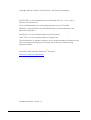
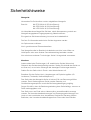
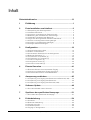
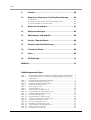
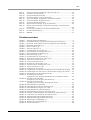
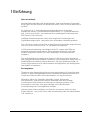
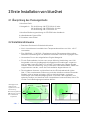
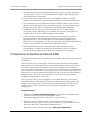
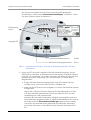
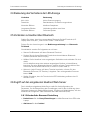

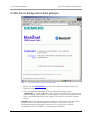
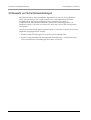

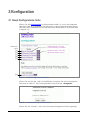
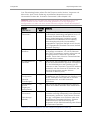
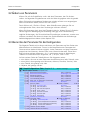
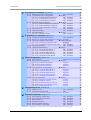
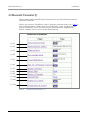
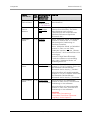
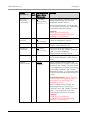
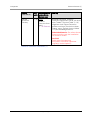
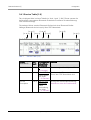
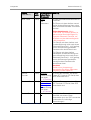
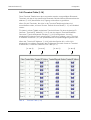
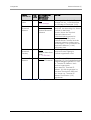
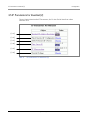
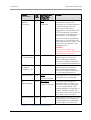
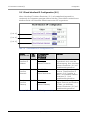
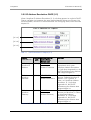
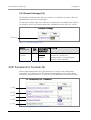
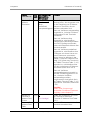
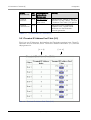
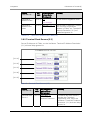
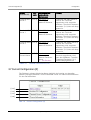
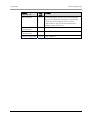
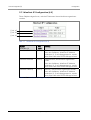
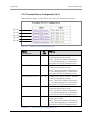
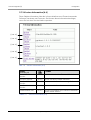
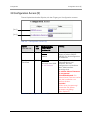
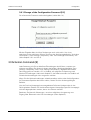
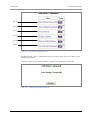
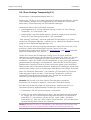
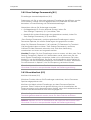
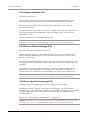
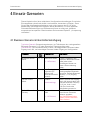
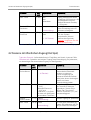
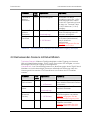
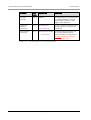
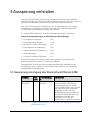
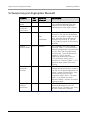
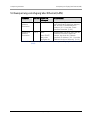
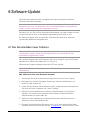
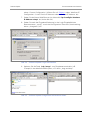
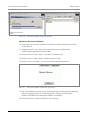
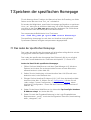
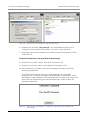
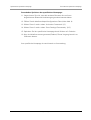
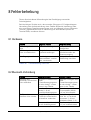
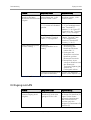
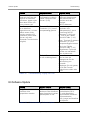
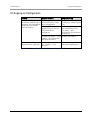
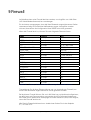
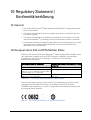
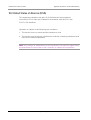
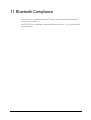
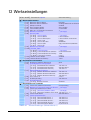
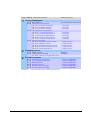
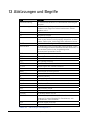
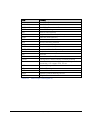
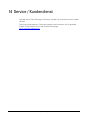
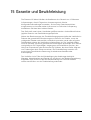
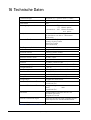
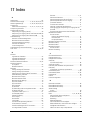
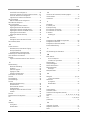

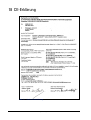
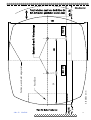
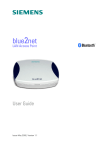
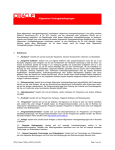
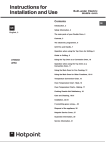
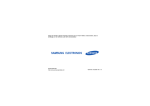

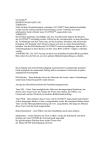
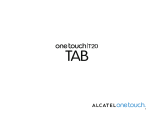
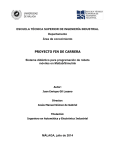

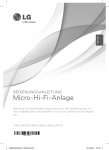
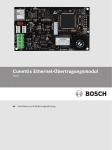
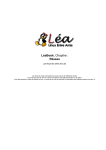
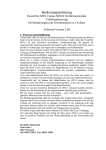

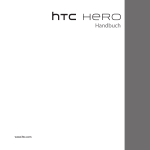
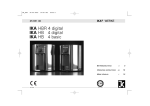
![[Drucken...] klicken.](http://vs1.manualzilla.com/store/data/006781589_1-a1b3bb298c2f6bd2994896d7bc9be3db-150x150.png)